
简介
利用直播的风口,着力于打造视商经济,给商家带来全新商品展示与销售的模式,同时也为消费者带来了更愉悦的消费体验,利用直播更为直观的推送产品,消费者还可以在直播过程中提问,进行商家和消费者之间的互动。从而达到宣传产品和销售的目的。
1.商城直播后台设置
1.1.主播账号管理
在后台点击“促销模块”弹出下面菜单下拉到最底部找到“商城直播”,然后点击进入该功能如下图1:
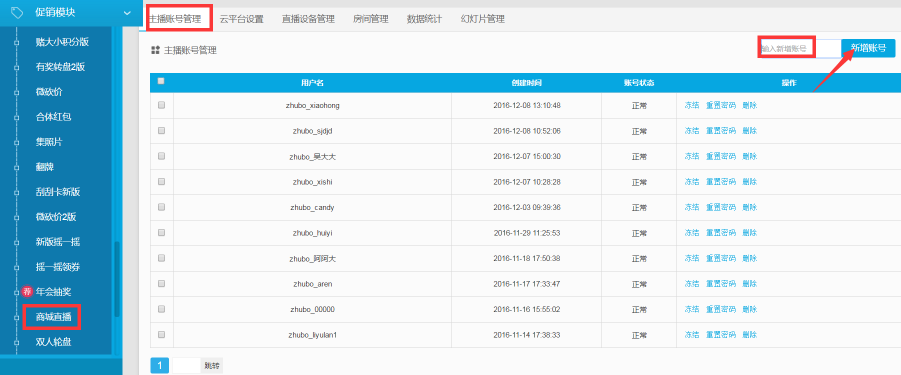
图1
如上图,在主播账号管理界面,可新建主播账号和进行冻结、重置密码、删除主播账号等操作。在新建账号左边输入想新建的账号,然后点击新增账号,即可创建主播账号。
接下来我们需要登录阿里云账号,开通视频直播服务功能(有账号可直接登录,若没有可注册一个账号)注:开通视频直播后账号里要有余额可以进行流量计费,否则无法进行直播
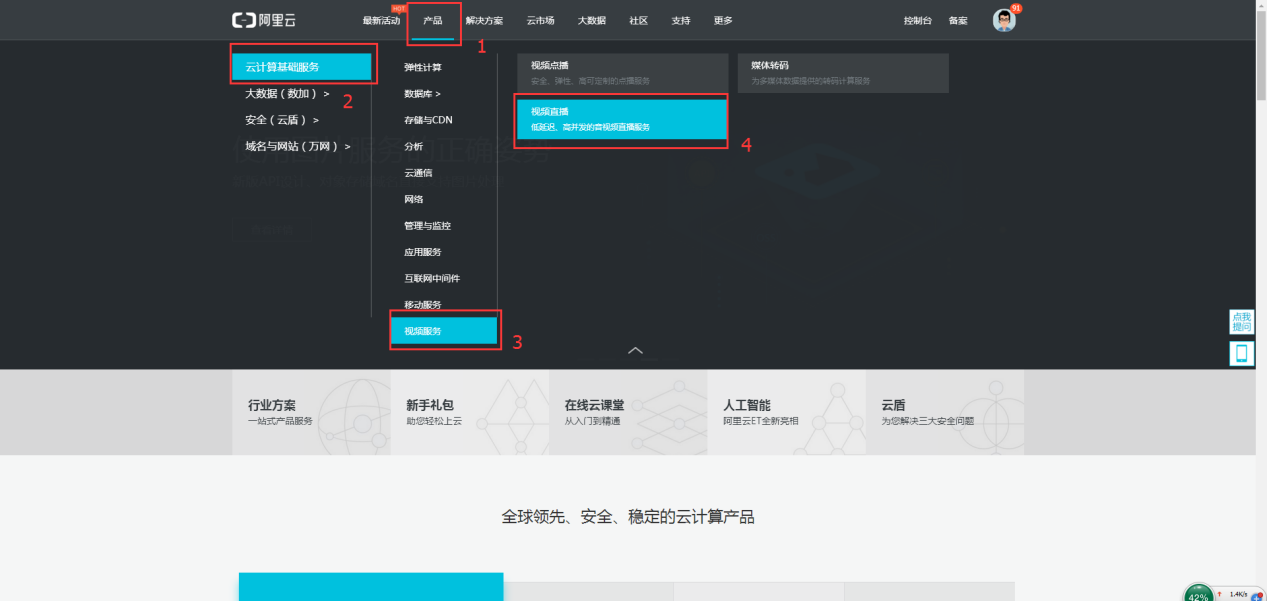
图2
登录阿里云账号后如上图2所示,在阿里云官网主界面选择产品—云计算基础服务—视频服务—视频直播后如下图3:
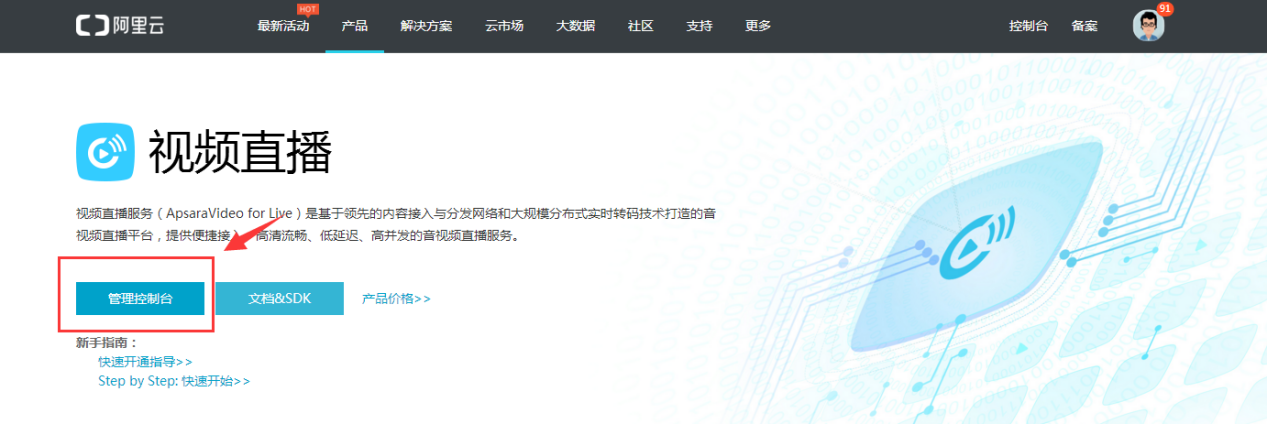
图3
如上图3点击“管理控制台”如下图4:
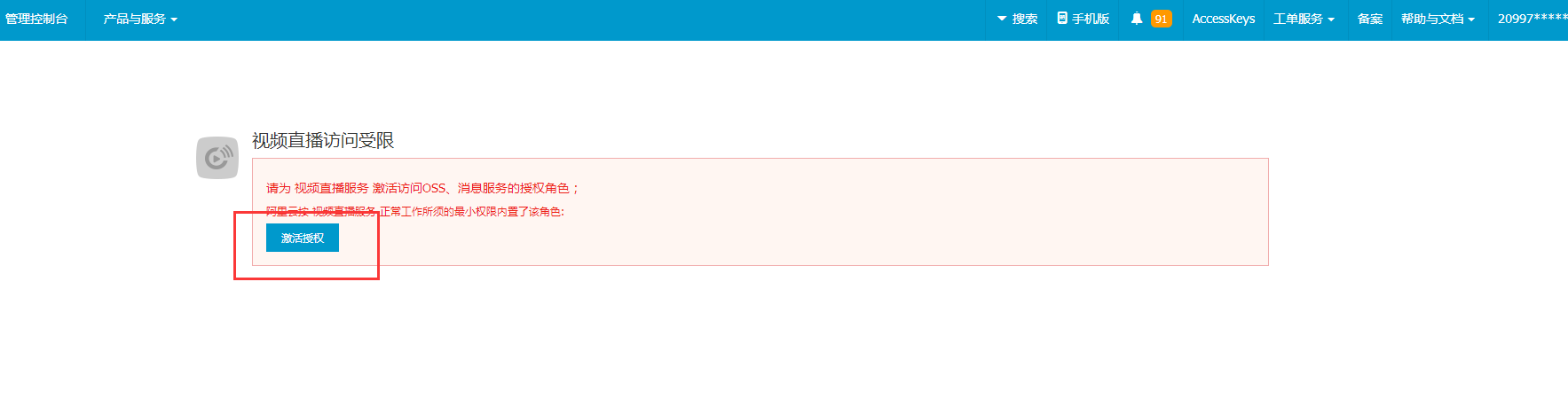
图4
点击“激活授权”后如下图5:
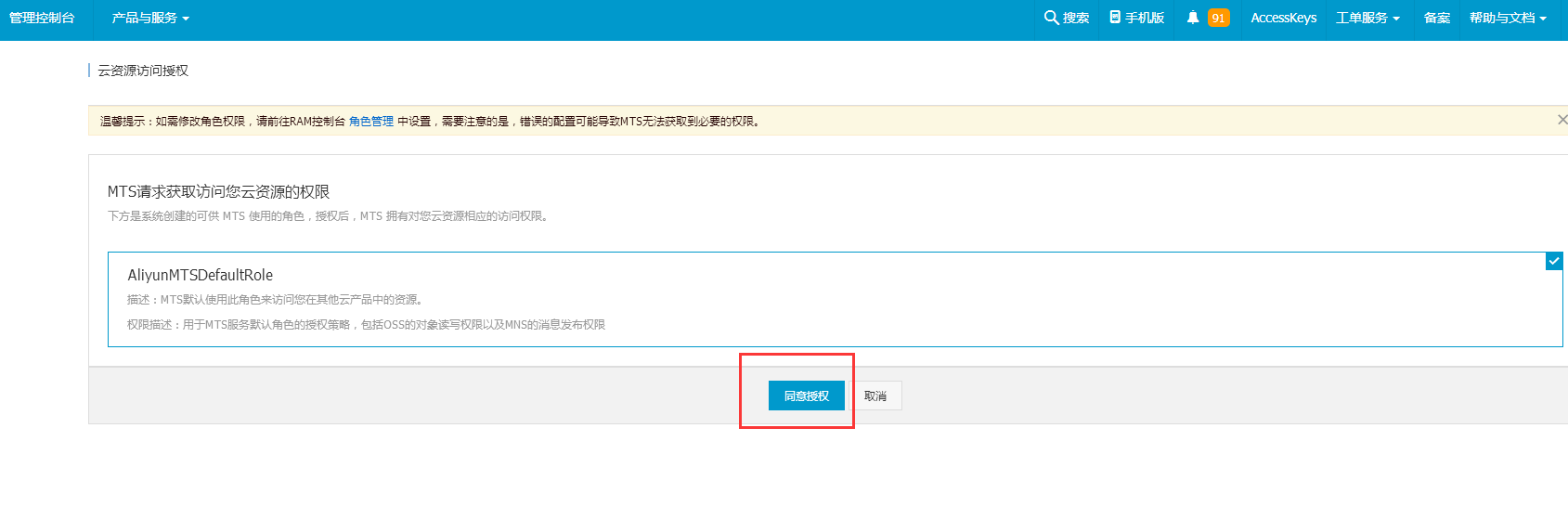
图5
然后点击“同意授权”如下图6:
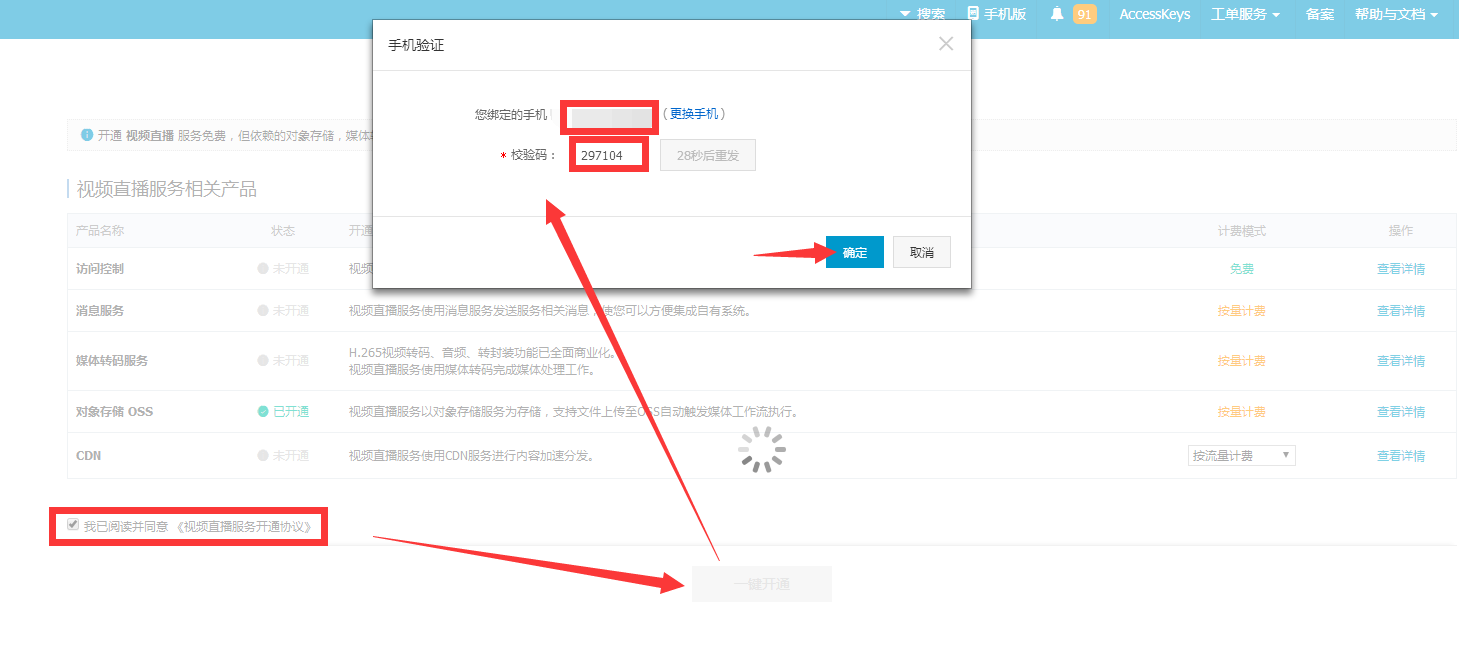
图6
首先勾选协议,再点击一键开通就会弹出如上图6所示的窗口然后输入手机号码并获取验证码填写,点击“确定”,开通成功后,可以在左边的自定义产品与服务里,将视频直播添加到控制台方便访问如有下图7所示:
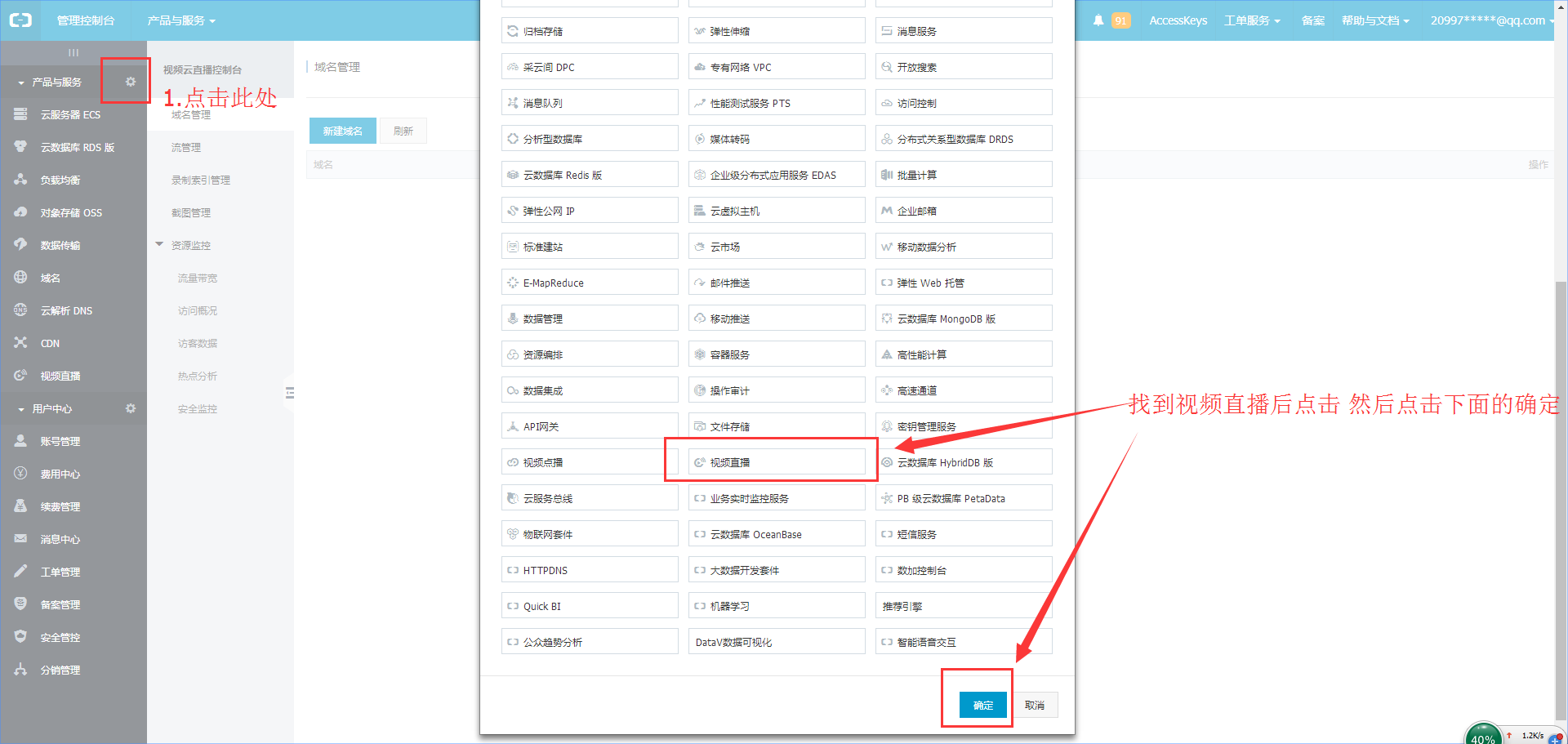
图7
如上图7所示,找到视频直播并点击,接着点击下面的“确定”按钮如下图8所示会显示在控制台左边方便进入点击。
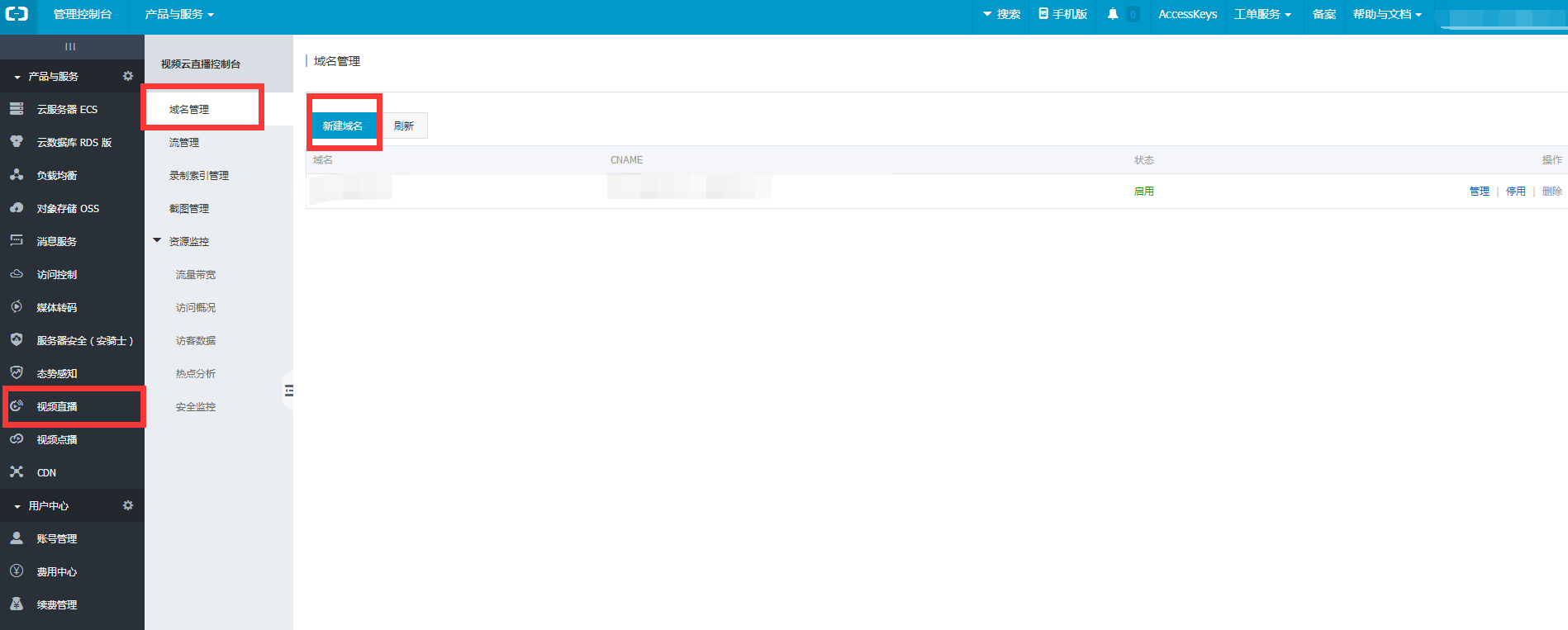
图8
如上图8,在左边菜单点击视频直播—域名管理—新建域名如下图9:
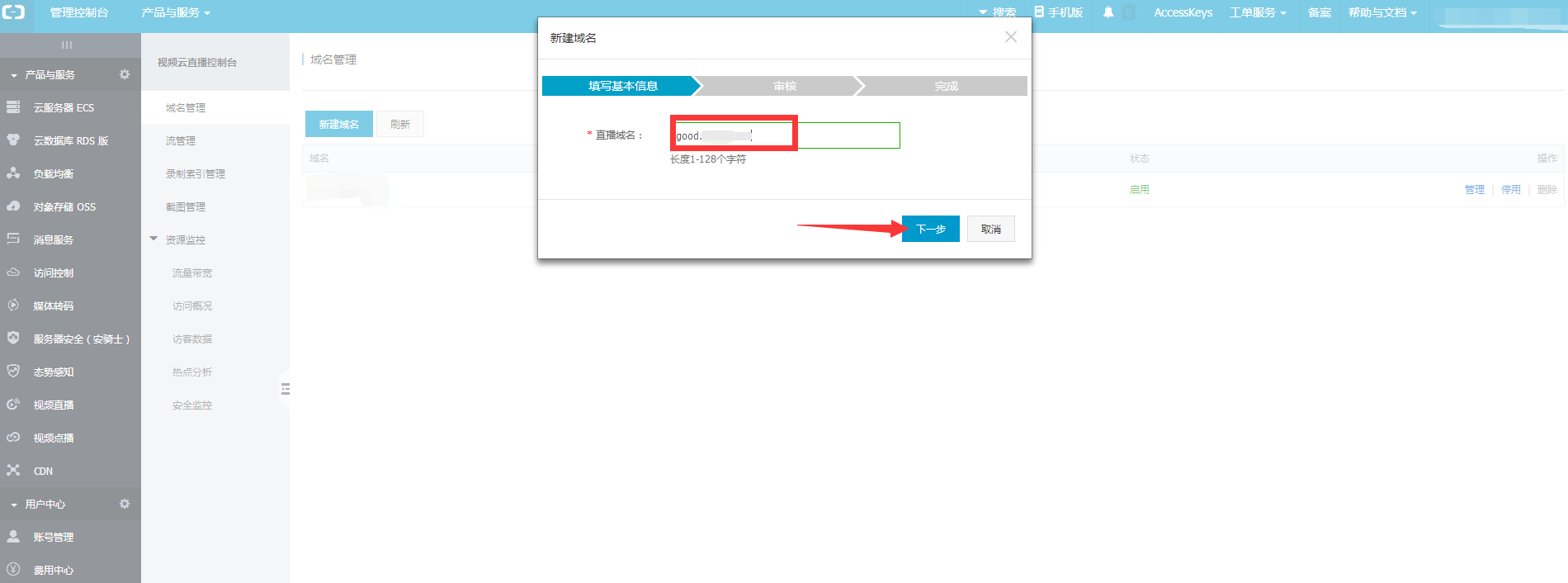
图9
输入二级域名(即主域名开通出来的二级域名,例:我的主域名是weisanyun.com然后想要解析一个XXXX.weisanyun.com←这个即二级域名。在这里是先随便编一个自己想要的,编好后根据下面的流程进行解析。点击“下一步”等待审核,审核成功后如下图10所示:(注:直播域名需要进行备案审核,审核通过后即可使用,未备案的域名请先进行备案 )
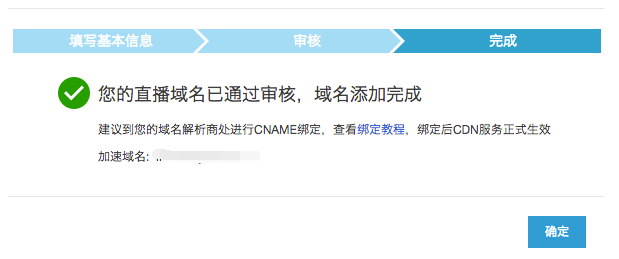
图10
如上图,点击“确定”如下图11:
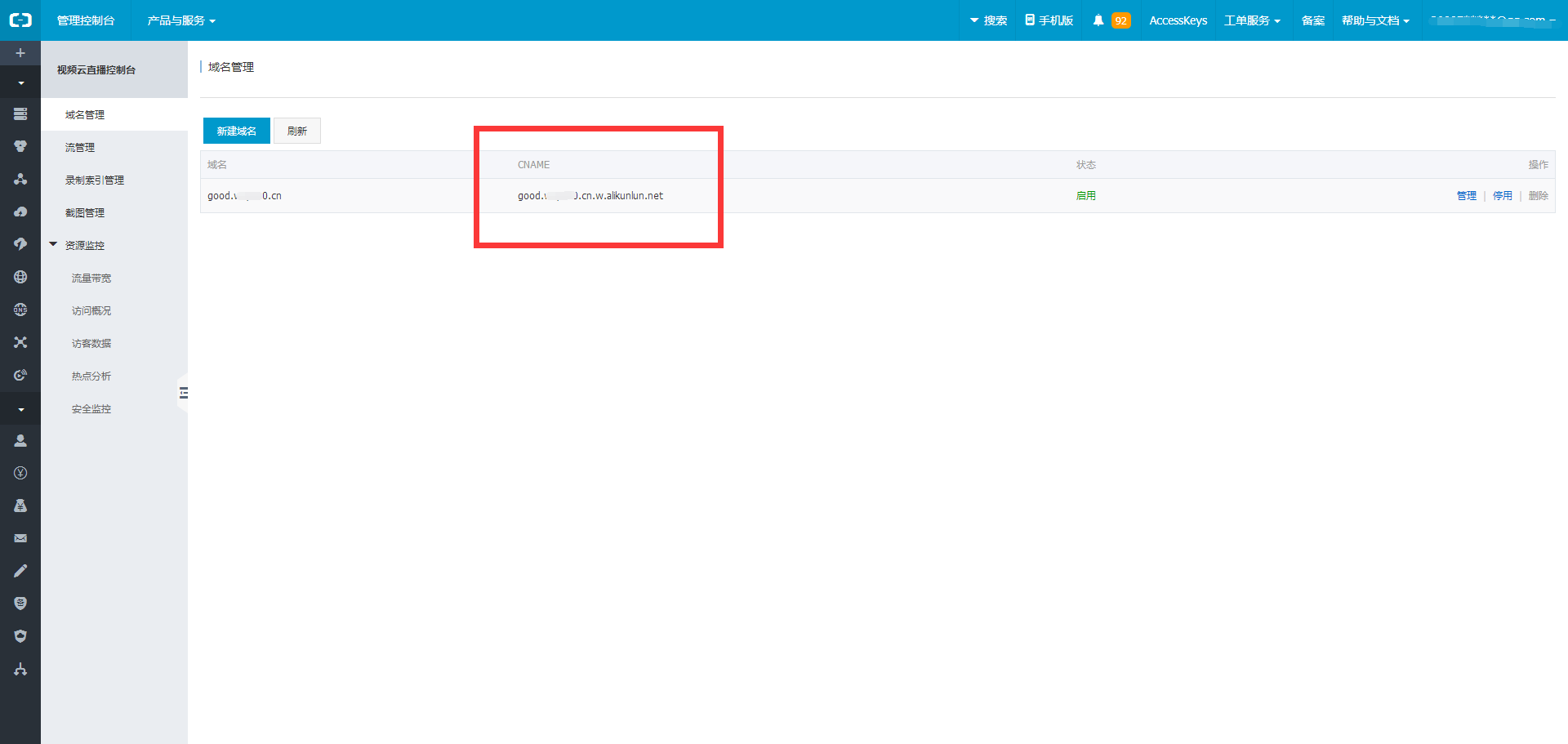
图11
回到视频直播界面,复制已经生成的CNAME(域名解析用)(如上图11所示)进入刚所添加的域名的管理控制台(以万网的域名为例)如下图12:
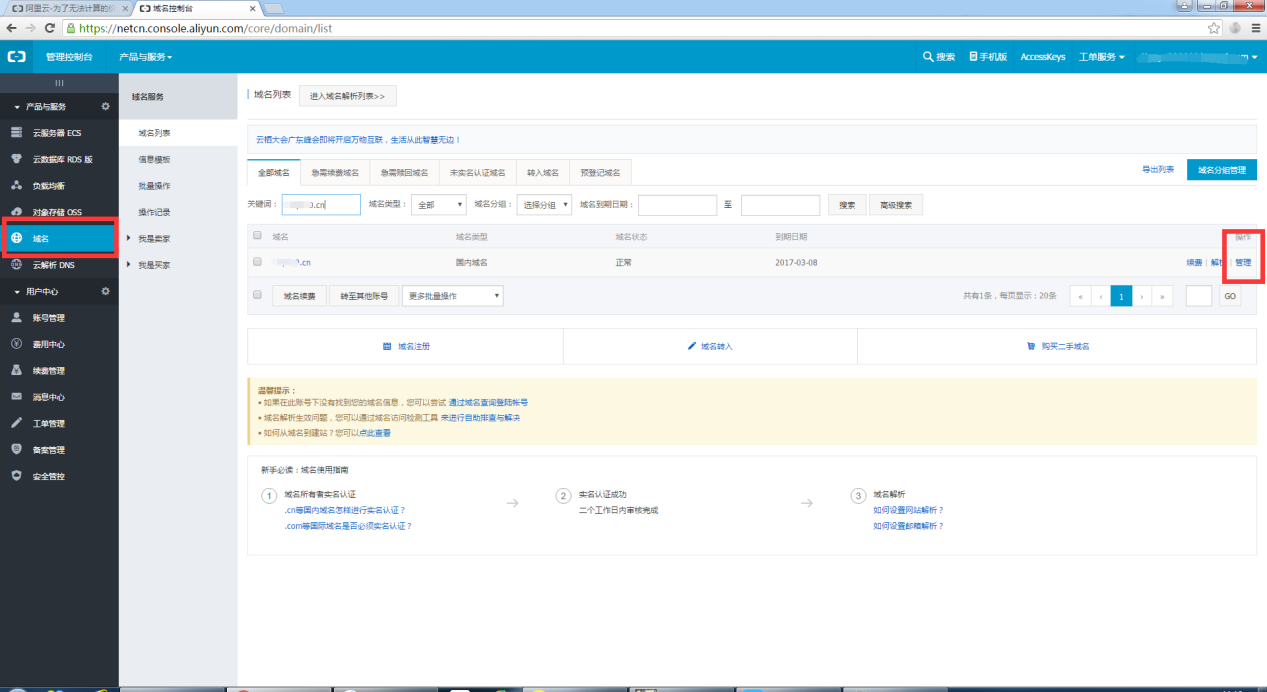
图12
找到域名后点击管理 进入域名的管理界面(如上图12)点击“管理”如下图13:
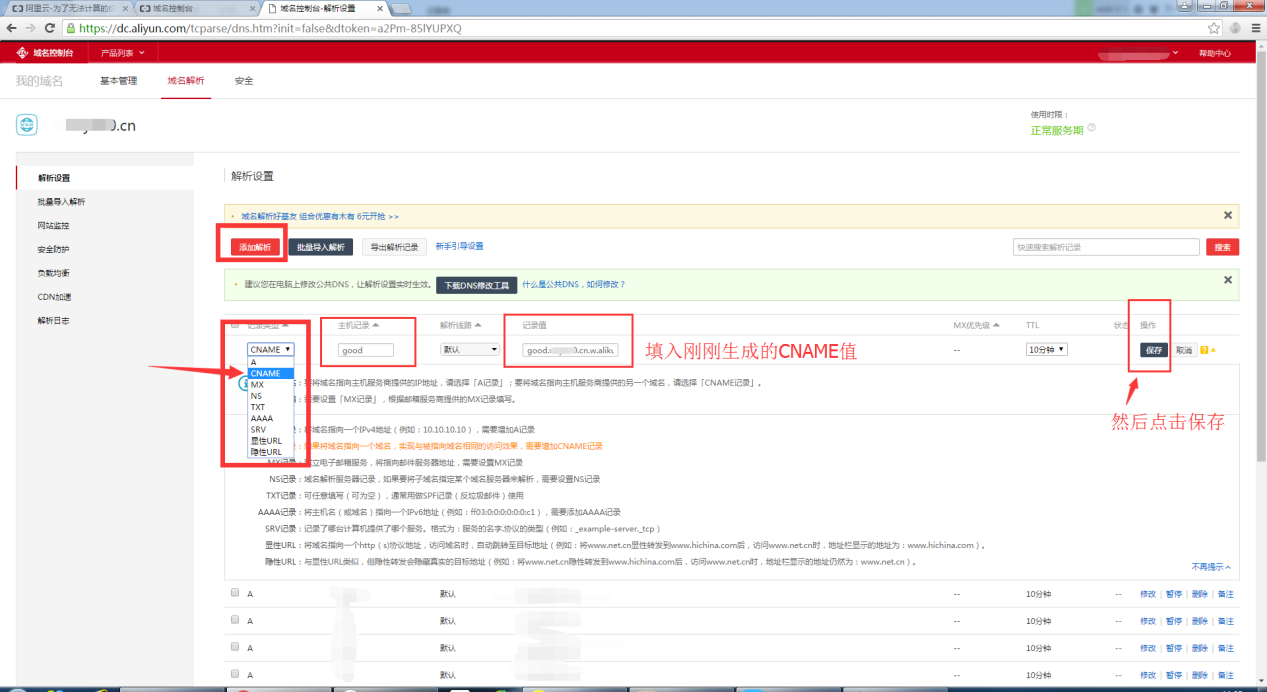
图13
如上图13选择左上角基本管理右边的域名解析—添加解析
1.记录类型选择CNAME
2.主机记录填入刚刚设置的二级域名的前缀
3.解析线路选择默认
4.记录值填刚生成的CNAME值,然后点击保存如下图14所示: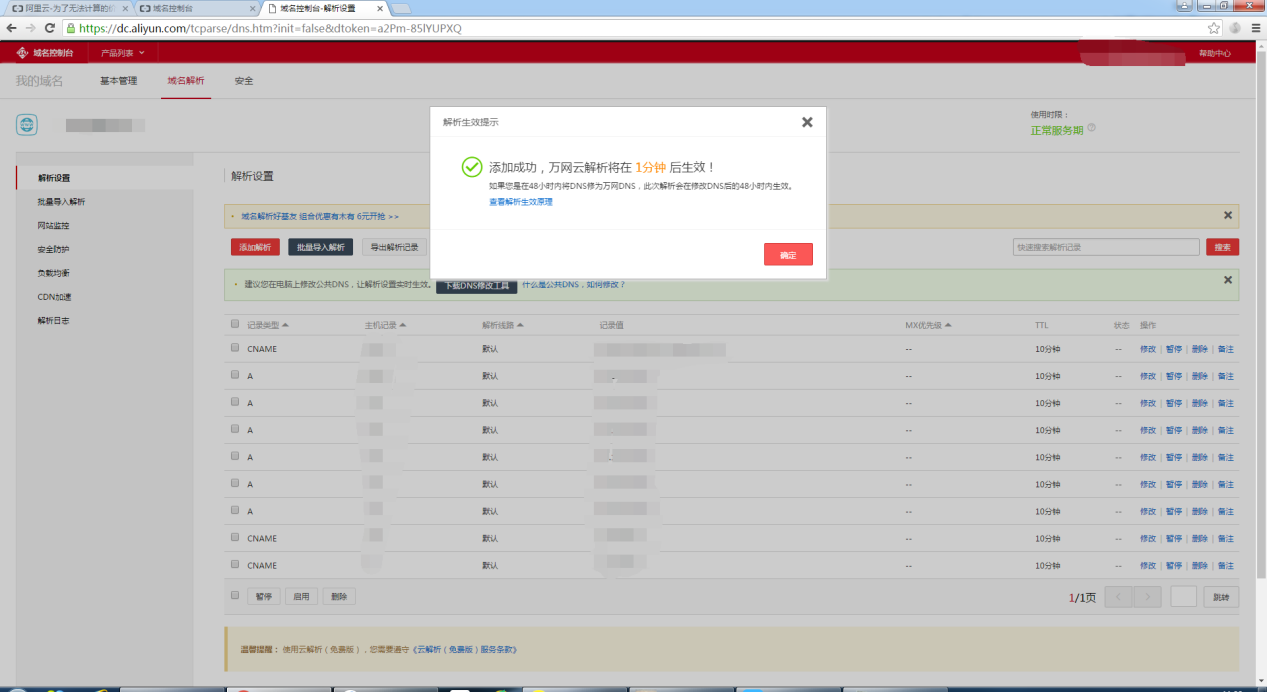
图14
解析成功后,点击“确定”然后我们回到视频直播功能如下图15所示:
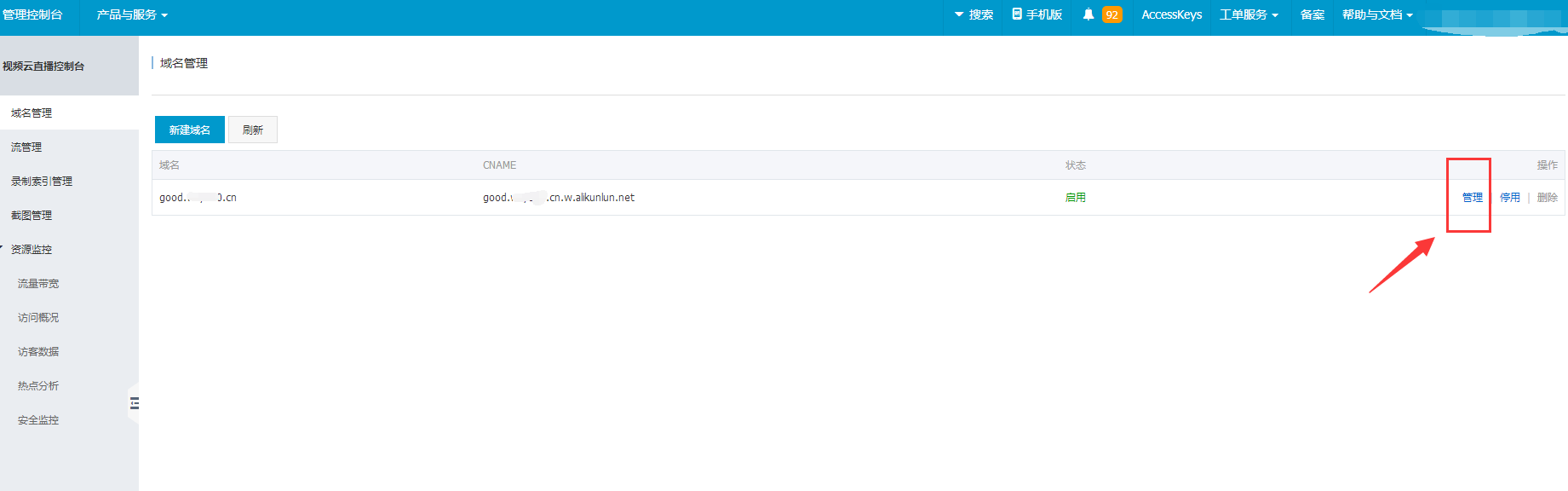
图15
点击“管理”如下图16:
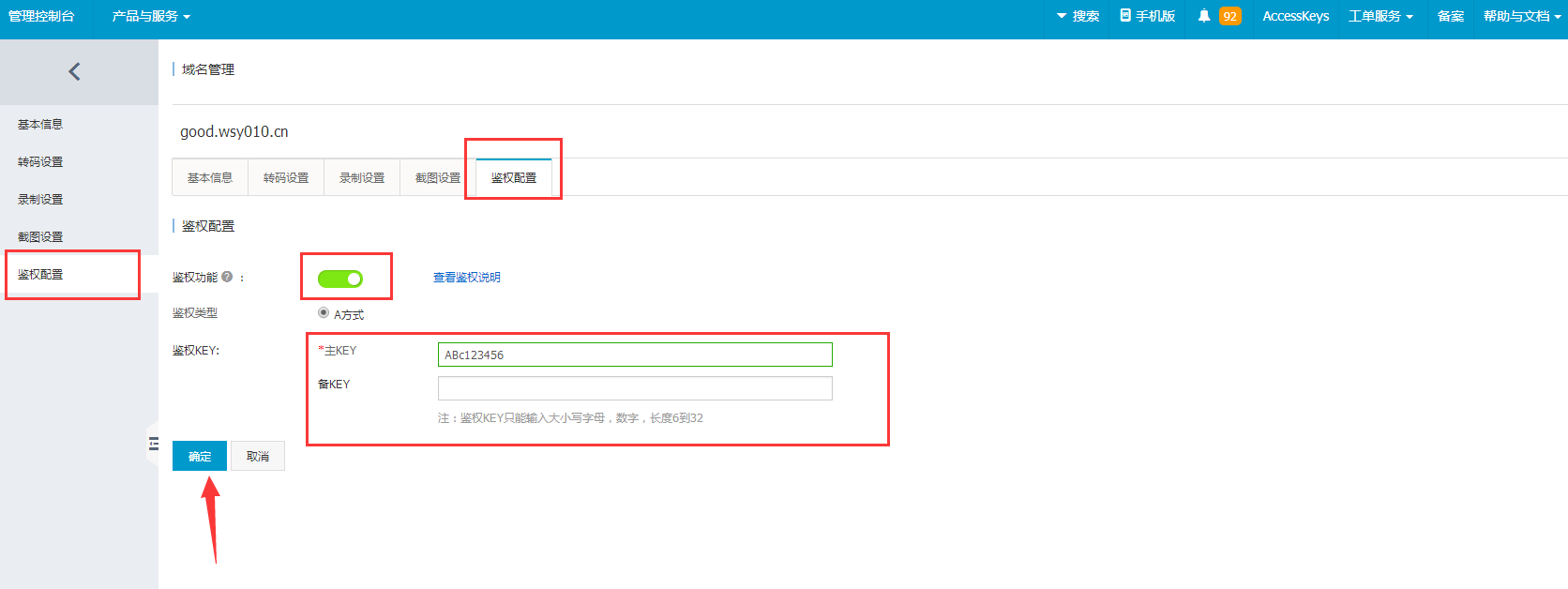
图16
如上图16所示,点击鉴权配置—打开鉴权功能,设置一个鉴权KEY(注:鉴权KEY只能输入大小写字母,数字,长度6到32),然后点击确定即可。
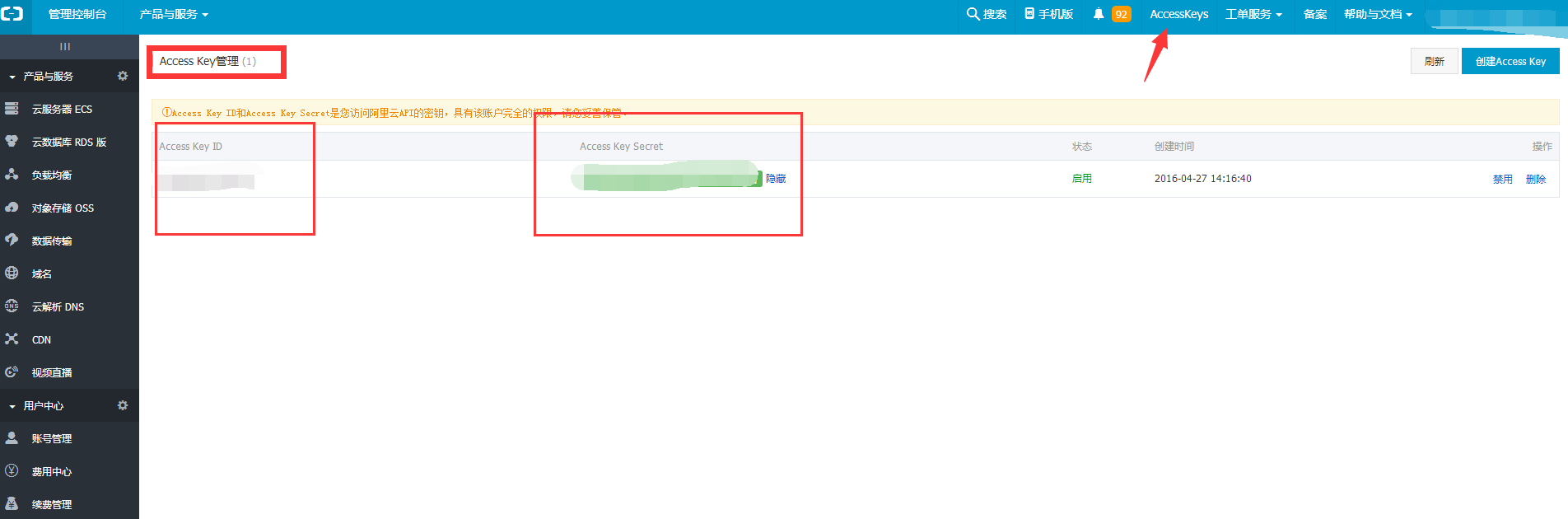
图17
鉴权码配置好后,点击阿里云账号上面的AccessKeys,进入Access Key管理界面,复制Access Key ID和Access Key Secret两项如图17所示,然后返回系统后台的商城直播功能,进入云平台设置如下图18所示:

图18
将刚复制的Access Key ID和Access Key Secret填入进去,然后填写刚在视频直播里新建的域名,和鉴权KEY,然后点“提交”按钮即可。
进入直播设备管理界面,如下图19:
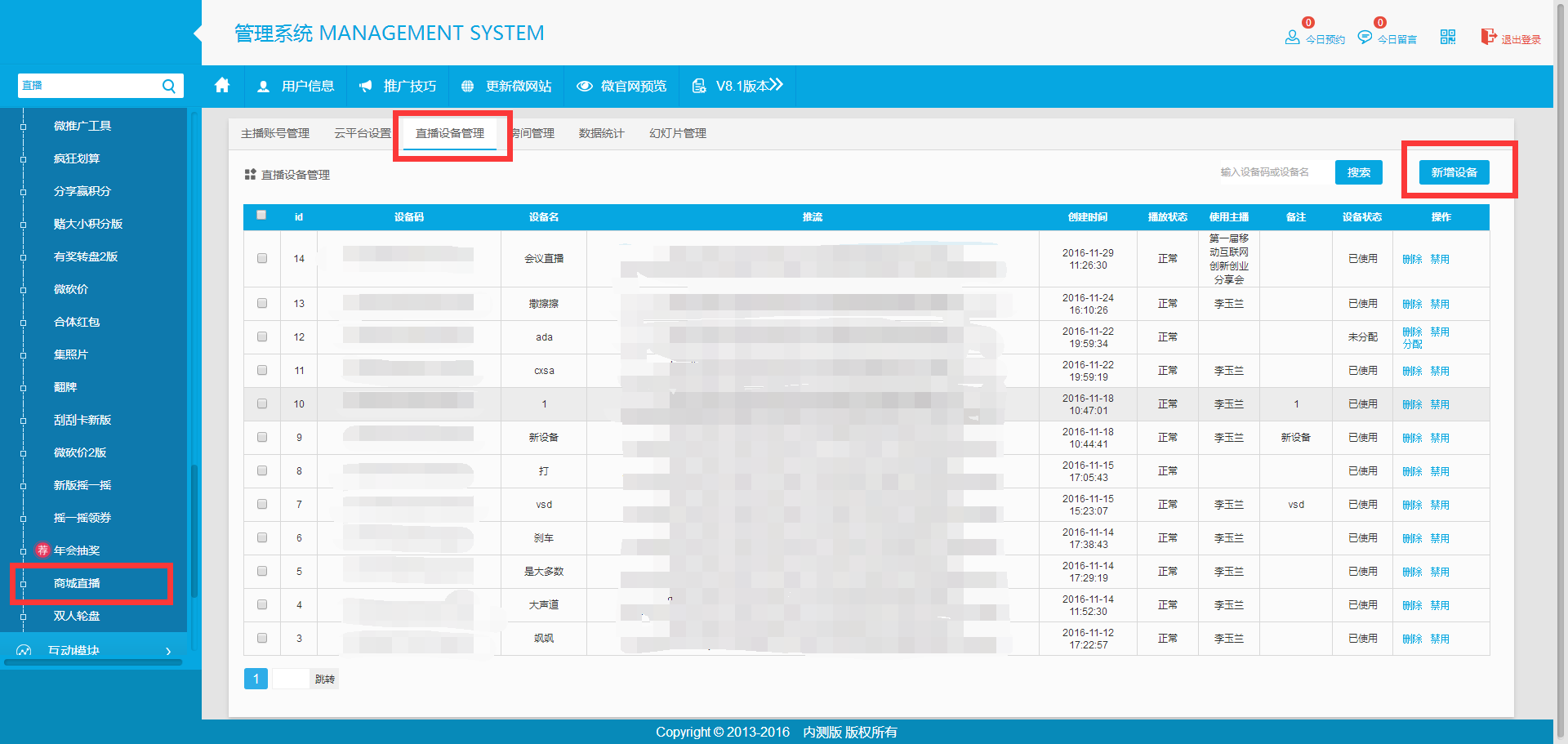
图19
如上图,点击“新增设备”如下图20:
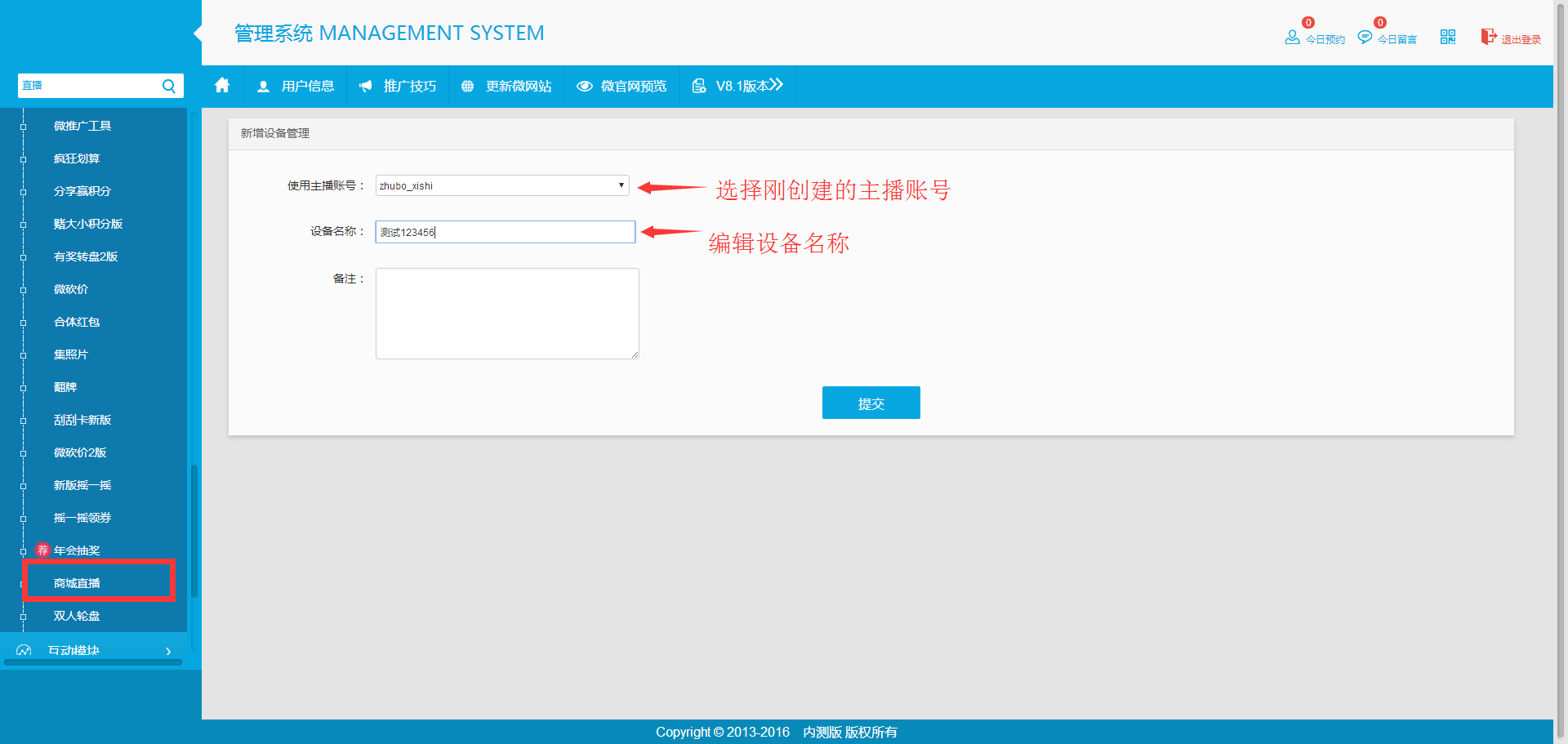
图20
如上图所示,然后选择刚创建的主播账号,在编辑设备名称后接着点击“提交”,提交成功后就会生成一个设备,然后返回登录界面(也就是我们登录商城后台的界面)
打开登录后台的网址如下图21所示:
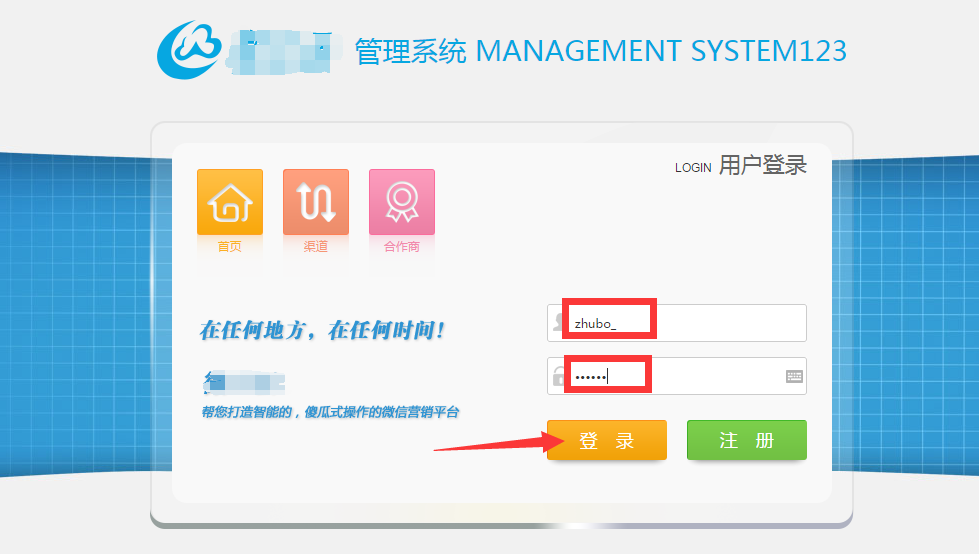
图21
输入主播账号(主播账号就是刚刚创建的账号zhubo_(所编辑的账号) 和密码(密码默认888888)
登录主播后台后如下图22所示:
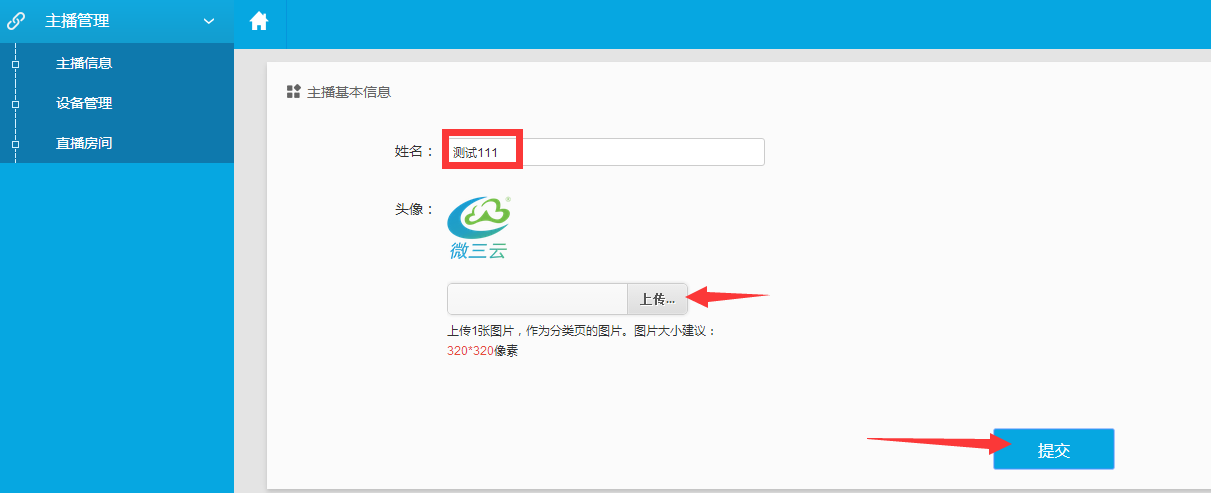
图22
如上图,在主播信息里,编辑主播名称,点击“上传”按钮上传主播头像(图片大小建议320*320像素)接着点击“提交”。
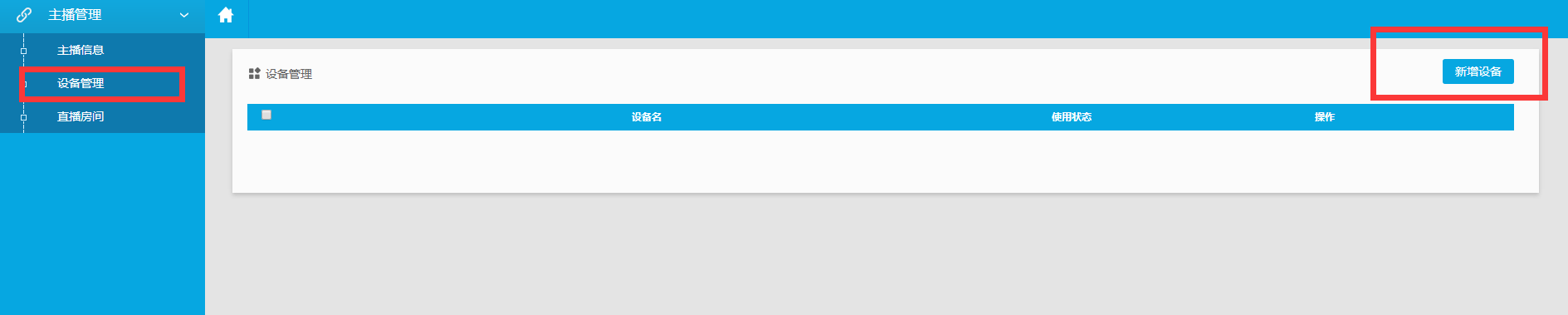
图23
如上图23,点击“设备管理”再点击“新增设备”按钮如下图24:
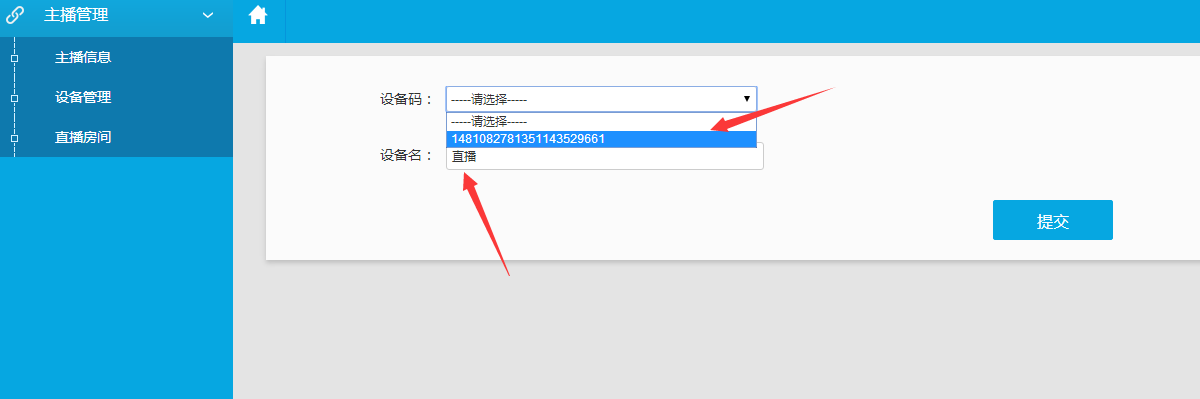
图24
在设备码那里选择刚新增好的设备,在编辑一下设备名称,然后点击“提交”按钮后如下图25所示:
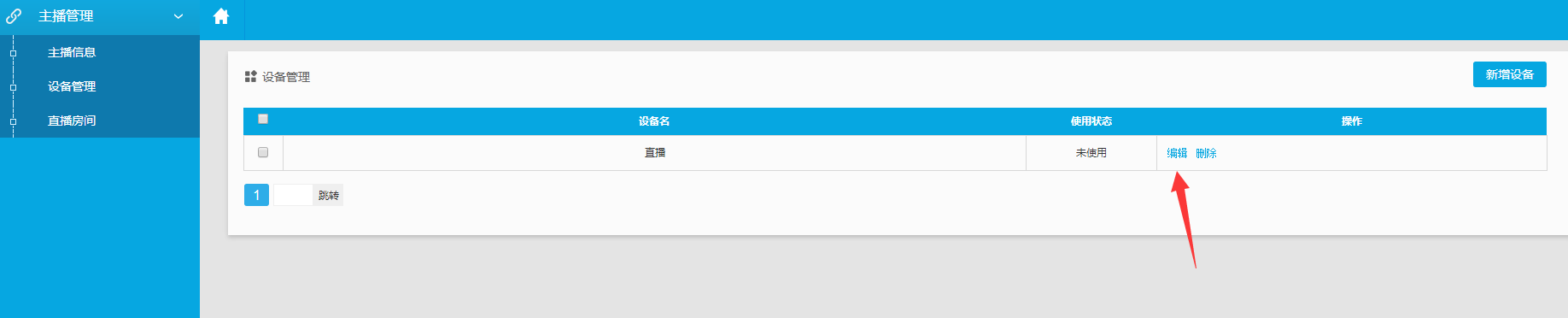
图25
如上图,设置已新增好并显示在此列表内,操作区可删除和编辑设备,点击编辑进入如下图26所示:

图26
用户可更换设备码和编辑设备名(注:这里的设备信息是用户在配好云平台后,在这里新增设置会自动生成一条设备推流地址,此推流地址是用于匹配监控的)接着点击“提交”按钮即可。
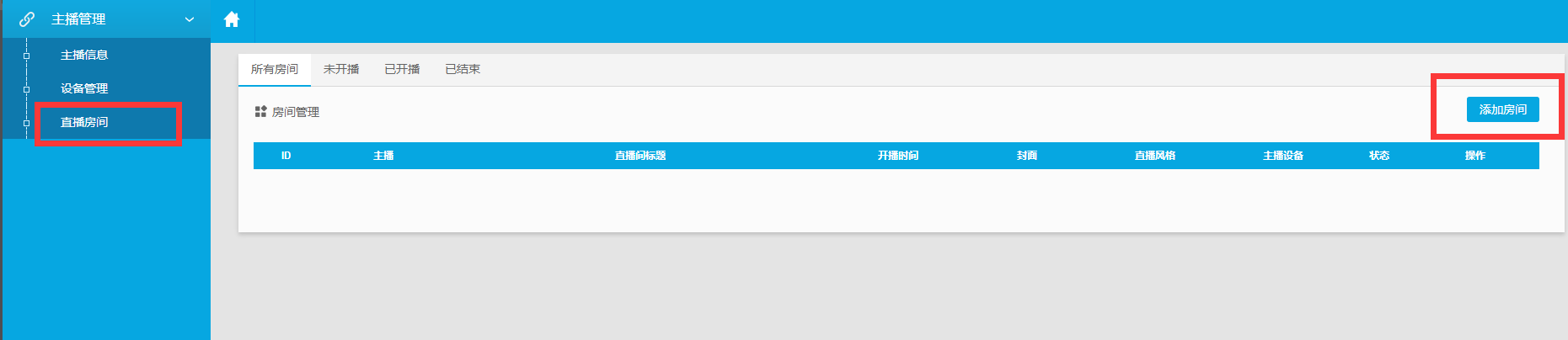
图27
如上图27所示,操作添加一个直播房间,点击“直播房间”—“添加房间”页面跳转如下图28所示:
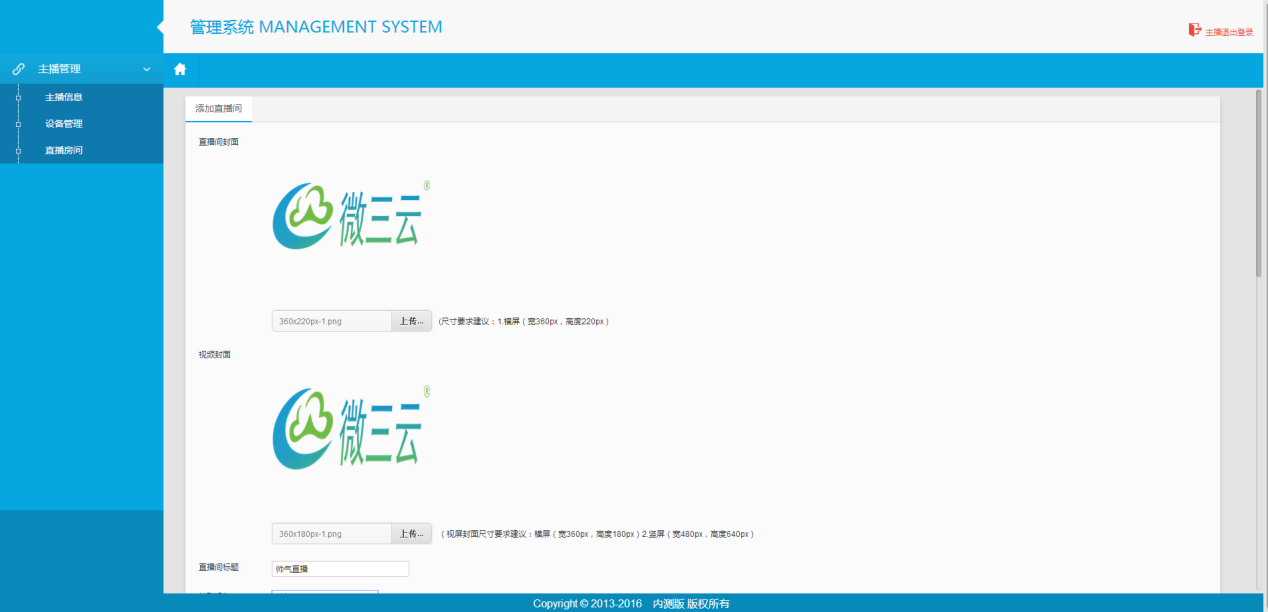
图28
如上图28所示,进入“添加直播间”页面,上传直播间封面、视频封面(未开始前的画面)、设置直播间标题,下拉菜单如下图29所示:
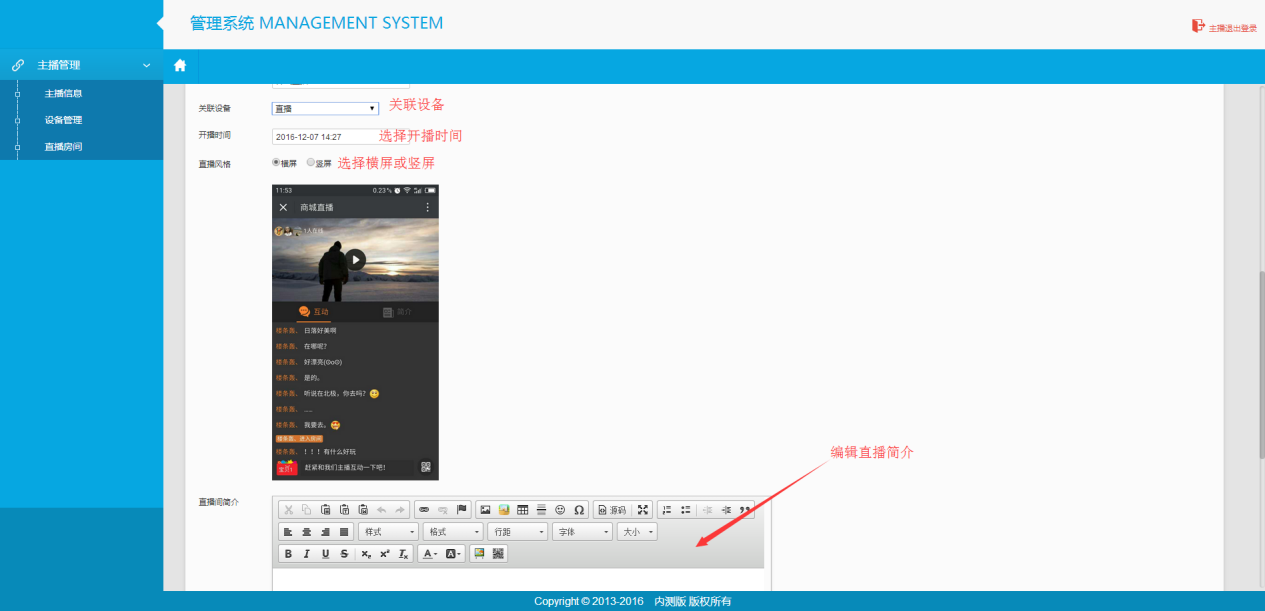
图29
如上图29,设置关联设备、主播开播的时间、选择横屏或竖屏显示风格,编辑直播间简介,下拉菜单点击“提交”,然后如下图30所示:(注:新增一个设备,只能在后台添加一个房间,主播在后台所添加的直播间房间都会在商家后台显示)
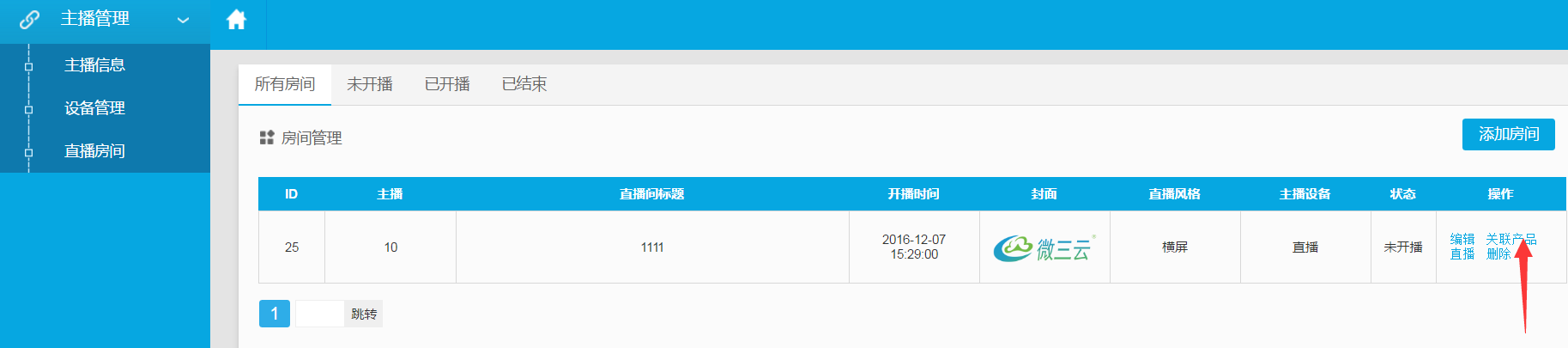
图30
如上图29所示,在操作区可编辑、设置关联产品(注:当粉丝进入到直播房间就可以在“宝贝”里看到所设置的关联产品并点击进行下单购买此产品)、直播或者是删除直播房间,如上图点击“关联产品”如下图31所示:
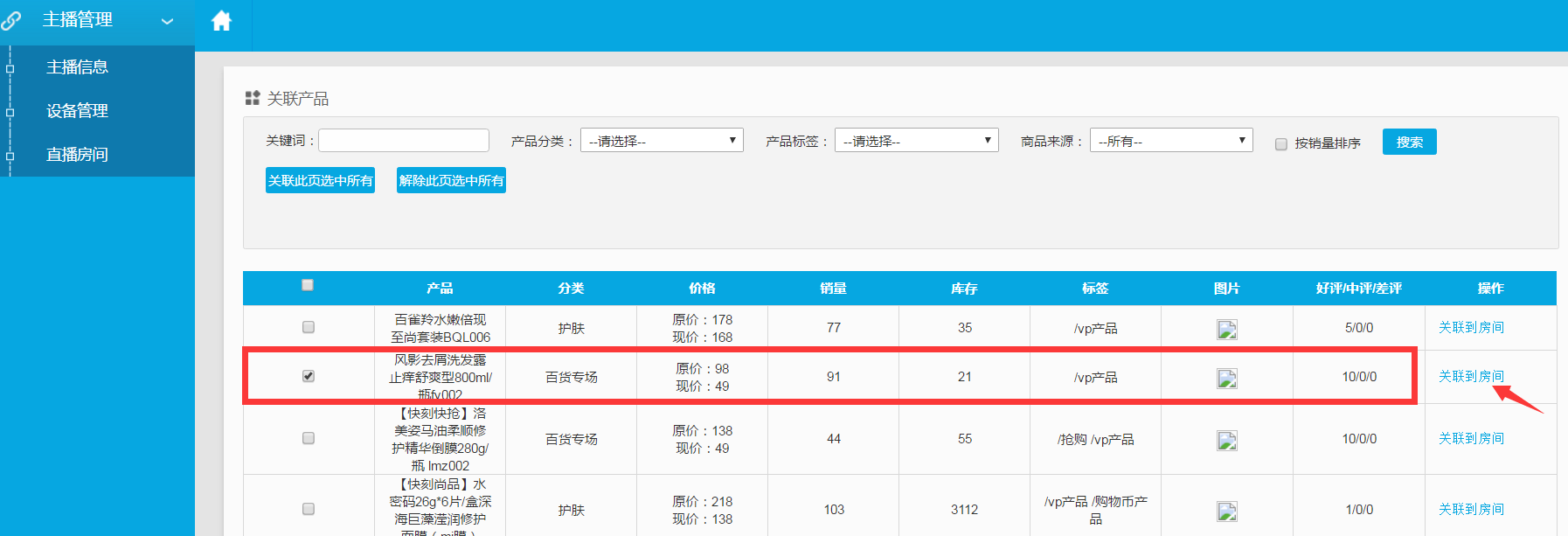
图31
如上图31,勾选需关联的产品,(注:这里所显示的产品是默认商城内所有产品)点击“关联到房间”如下图32所示:
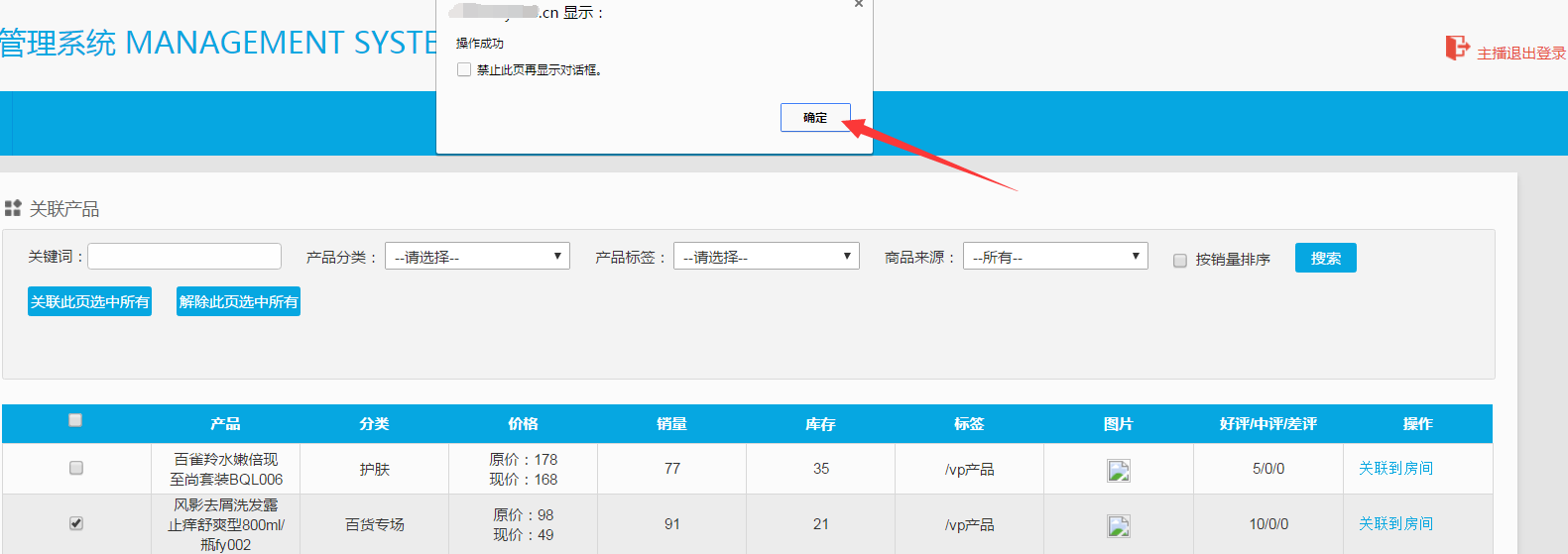
图32
点击“确定”按钮,如下图33所示:

图33
如上图,操作区状态显示解除关联,表示这件商品是关联中的,若不想关联此产品了,可点击“解除关联”按钮,然后返回直播房间如下图34所示:
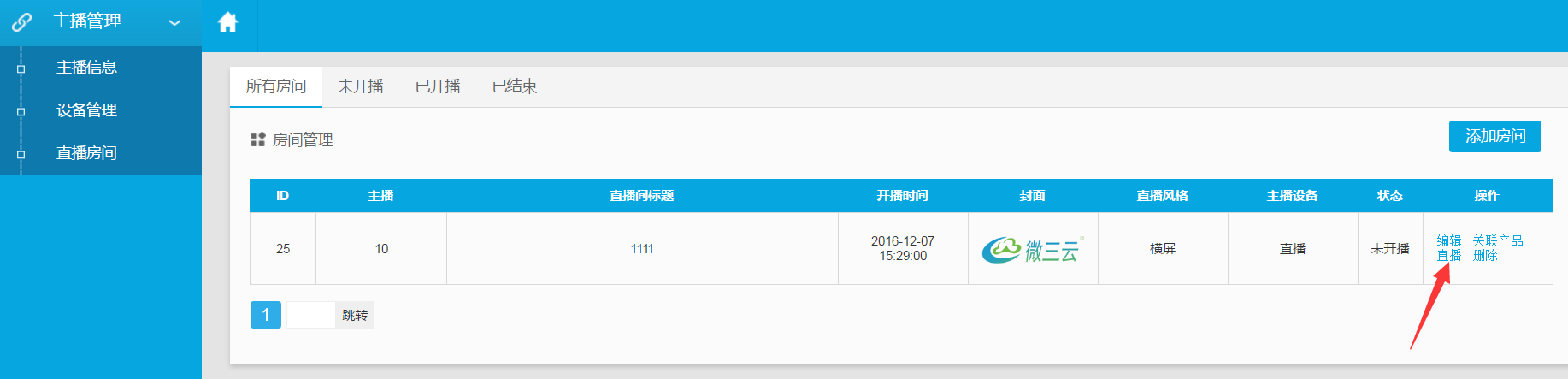
图34
如上图,点击“直播”进入商城直播后台如下图35:
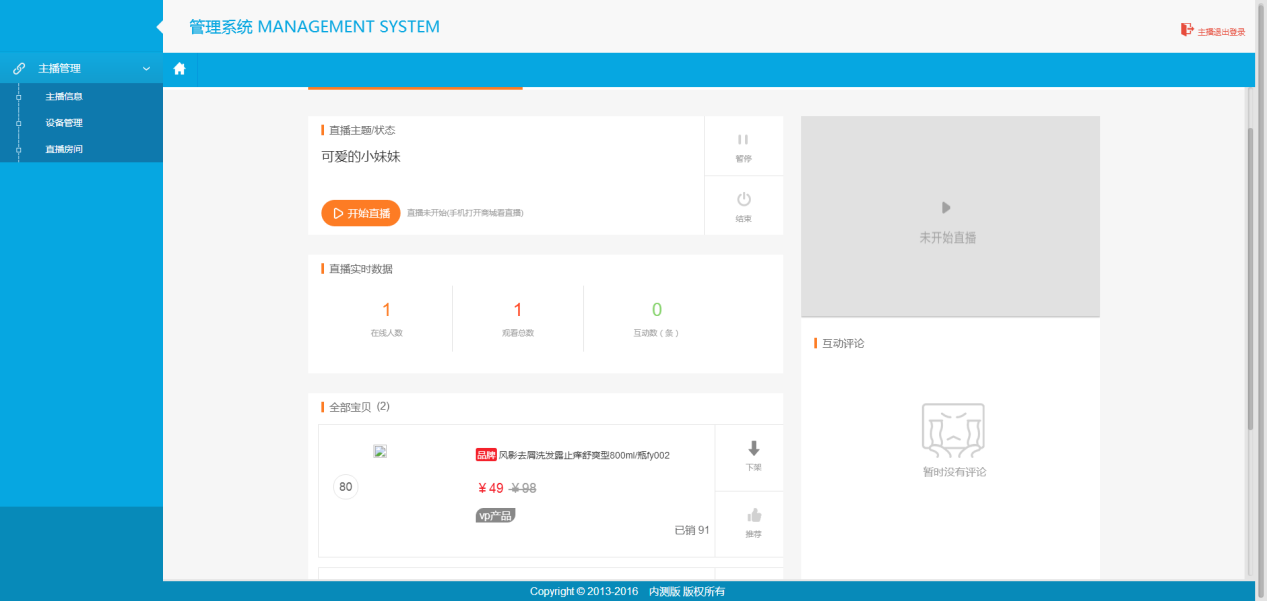
图35
到这步房间就已创建好,接下来我们需要匹配监控,才能进行直播,参考下面的监控配置,进行配置监控。
商城直播监控连接好电源和网线后,需使用搭配的Camera Config Tool软件进行配置,打开软件后,点击搜索设备(需监控和电脑的网线在同一网段,否则软件会搜索不到并报错。)
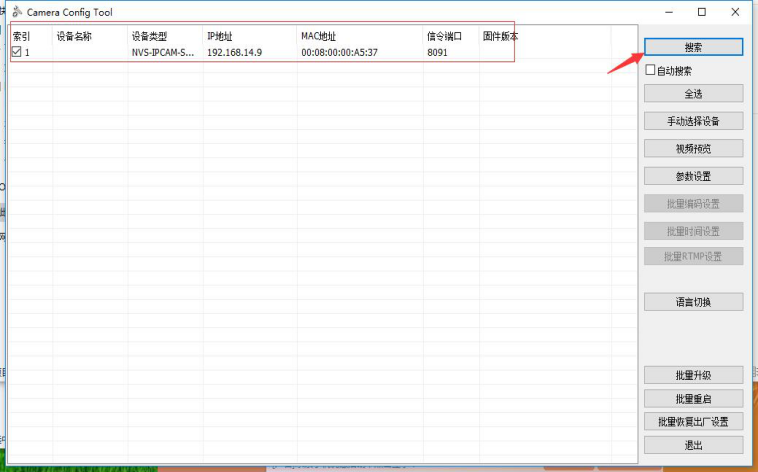
图36
如上图36,搜索到设备后 勾选搜索到的设备;
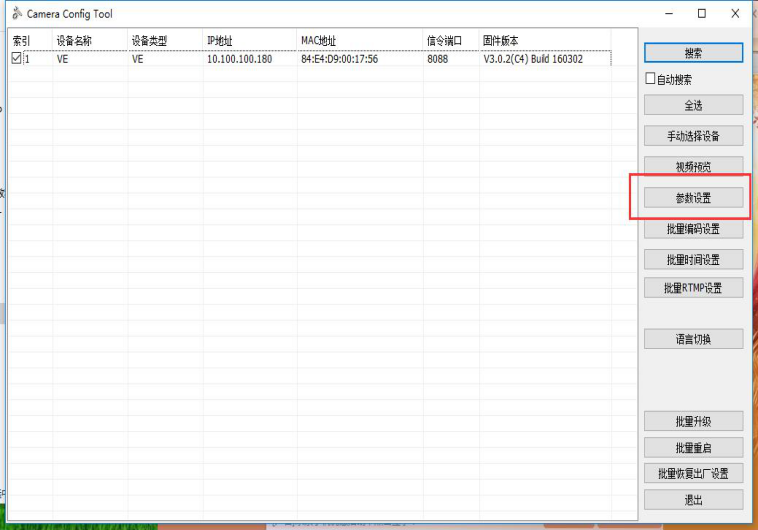
图37
如上图点击“参数配置”如下图38所示:
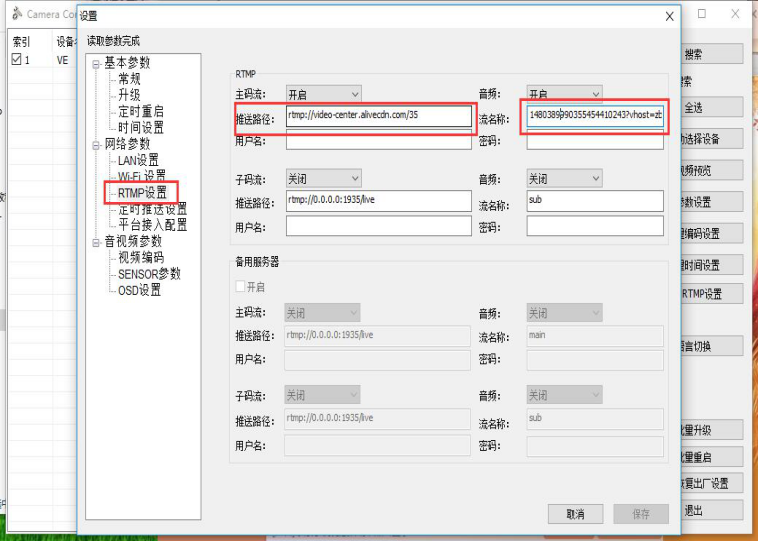
图38
如上图,点击“RTMP设置”,将主播账号后台—设备管理—编辑—里面的推送地址,配置到设备里(推送路径取前半段,如我的推送地址是:rtmp://video-center.alivecdn.com/35/1481082781351143529661?vhost=zb2.weisanyun.cn&auth_key=NaN-0-0-ff58aa0f549e9780ca8e07059f2499b3 [这里用颜色来区分],则取rtmp://video-center.alivecdn.com/35复制到推送路径,然后将后面的1481082781351143529661?vhost=zb2.weisanyun.cn&auth_key=NaN-0-0-ff58aa0f549e9780ca8e07059f2499b3复制到流名称里。35数字后面的“/”不要)然后点击保存即可,配置好推送地址后回到主界面如下图39所示:
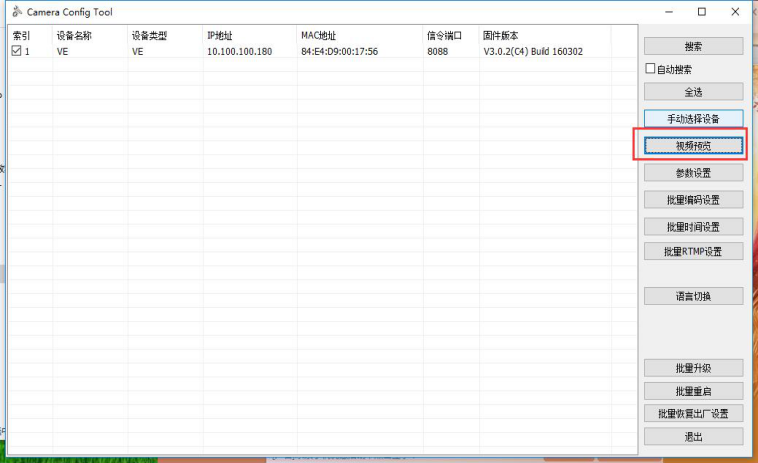
图39
点击“视频浏览”如下图40所示: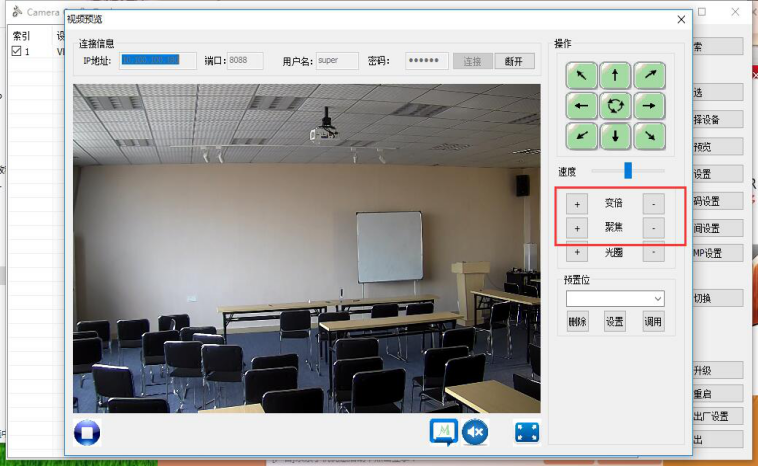
图40
可浏览设备画面(如购买的是200万像素变焦型网络直播摄像机还可进行变倍、聚焦等操作)配置好监控后,返回主播账号,进入主播后台如下图41:

图41
然后点击“直播”,如下图42:
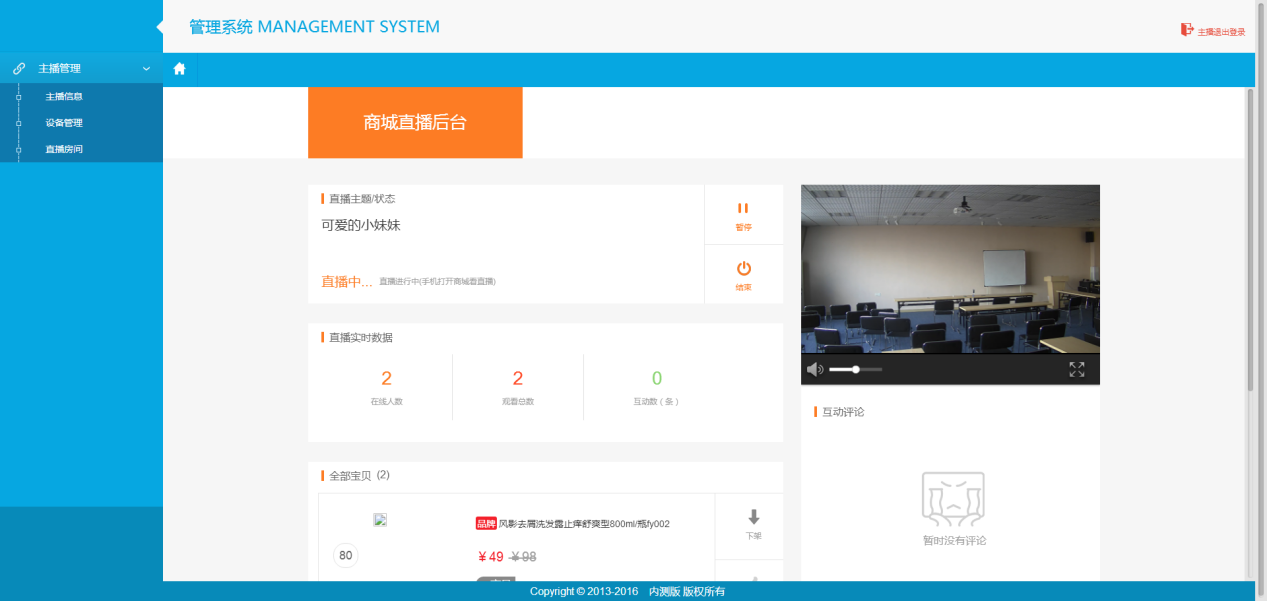
图42
在系统后台的房间管理内,查看实时数据和开始、暂停、结束直播,还可查看粉丝的互动评论、查看全部宝贝(注:这里所显示的产品也就是主播在后台所设置的关联产品)。以及可设置为推荐宝贝或者给推荐宝贝进行下架(注:一次只能推荐一个宝贝)开始直播后才可推荐宝贝,推荐宝贝后会在手机端的主播房内显示,用户点击进入后,可直接点击推荐出来的宝贝图片进行购买。
接下来回到商家管理后台商城直播模块,点击“房间管理”如下图43所示:
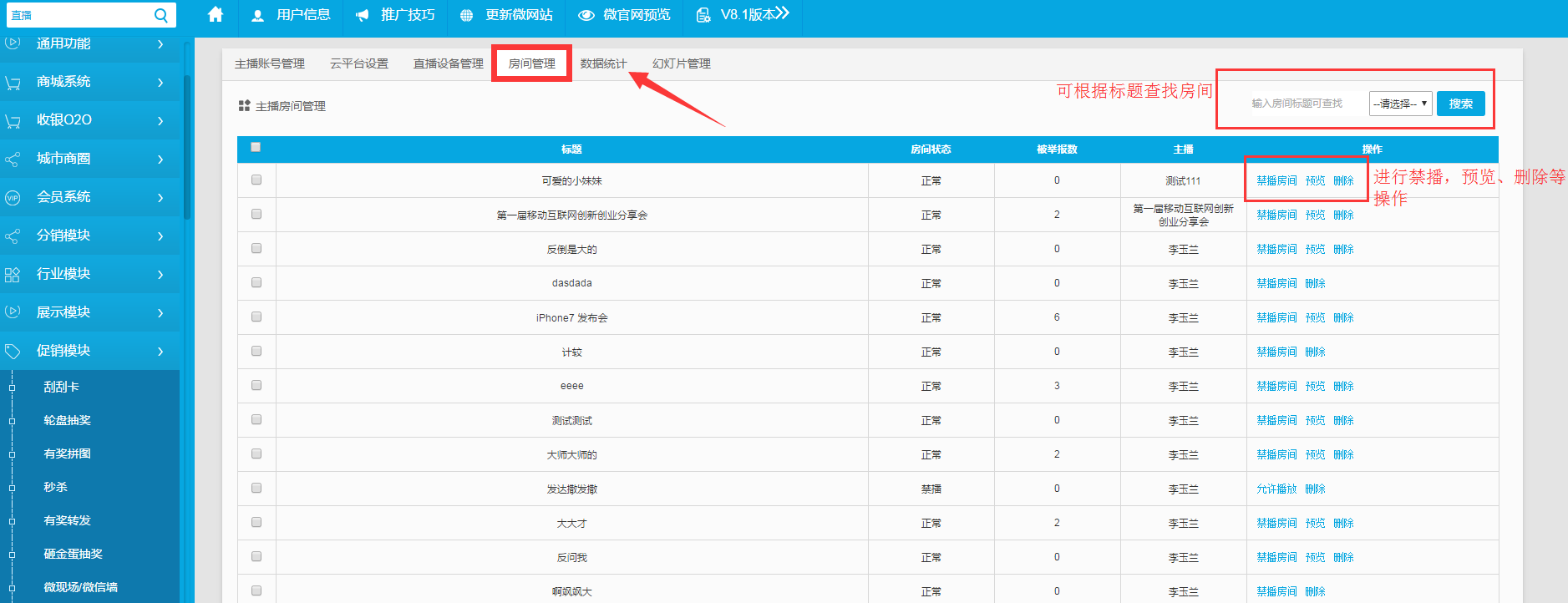
图43
如上图所示,商家可以对主播房间进行操控,可预览、禁播房间、删除和查找房间,然后点击“数据统计”如下图44:
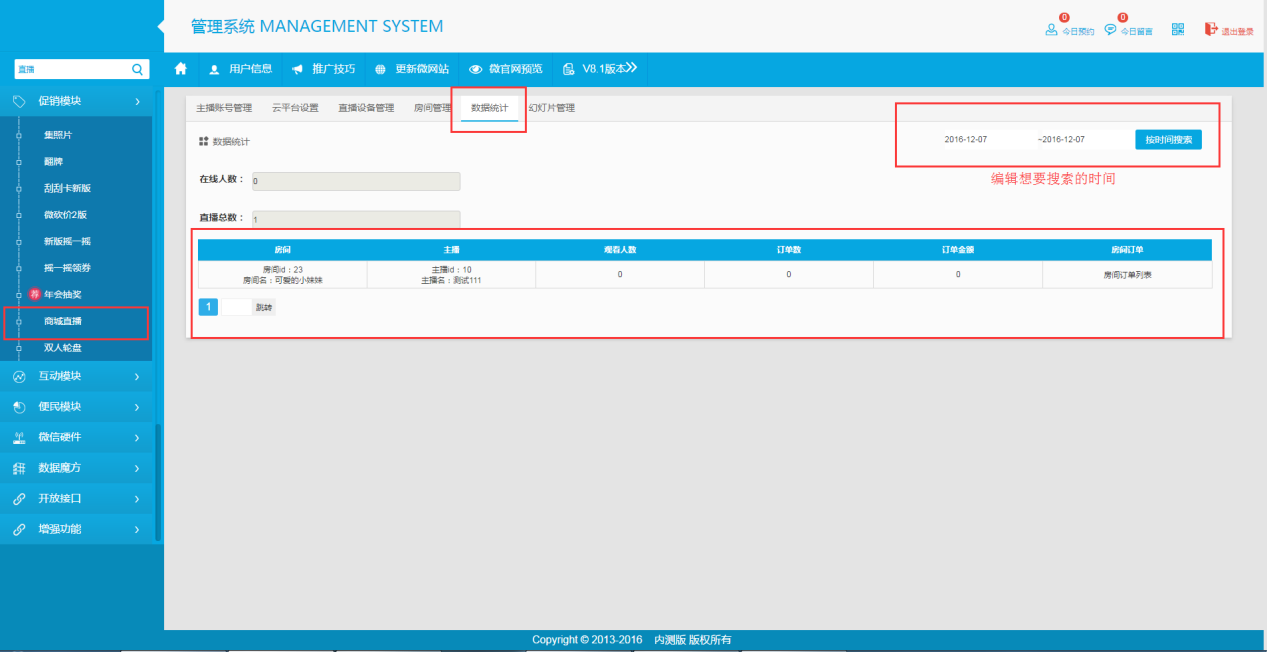
图44
在数据统计里面,可以查询到当天,或者某个时间段主播房间的具体数据。
如上图44,点击“幻灯片管理”(可编辑手机端功能内置放在顶部的幻灯片,粉丝点击图片后可进入所设置的链接页面)如下图45所示:
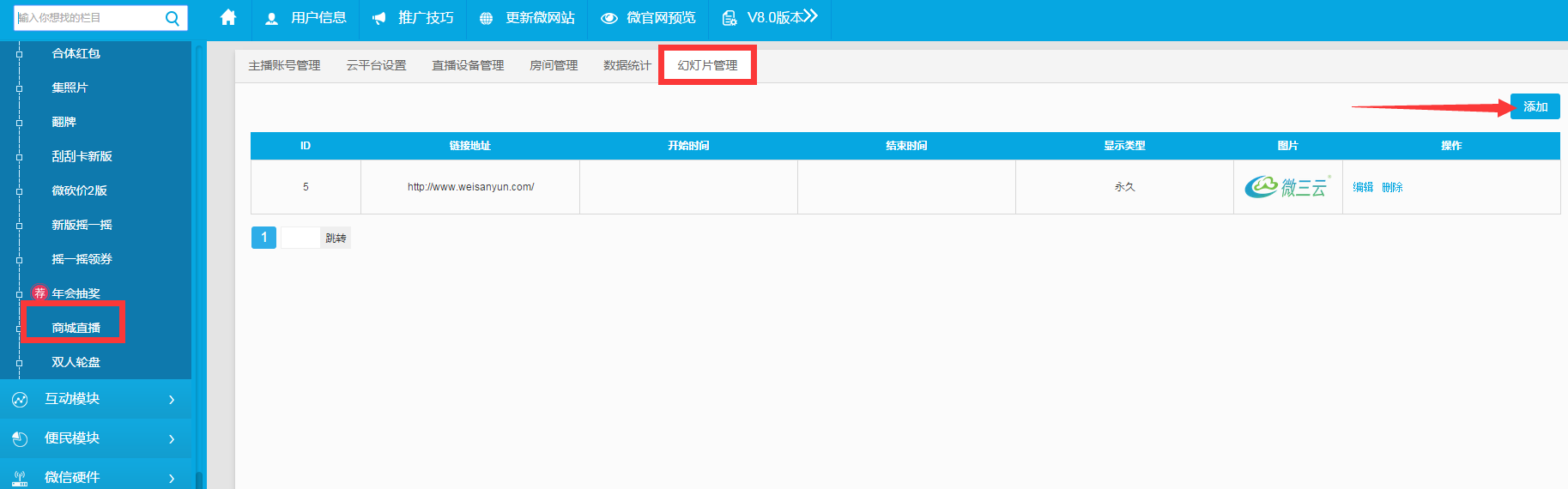
图45
如上图,点击“添加”按钮,如下图46:
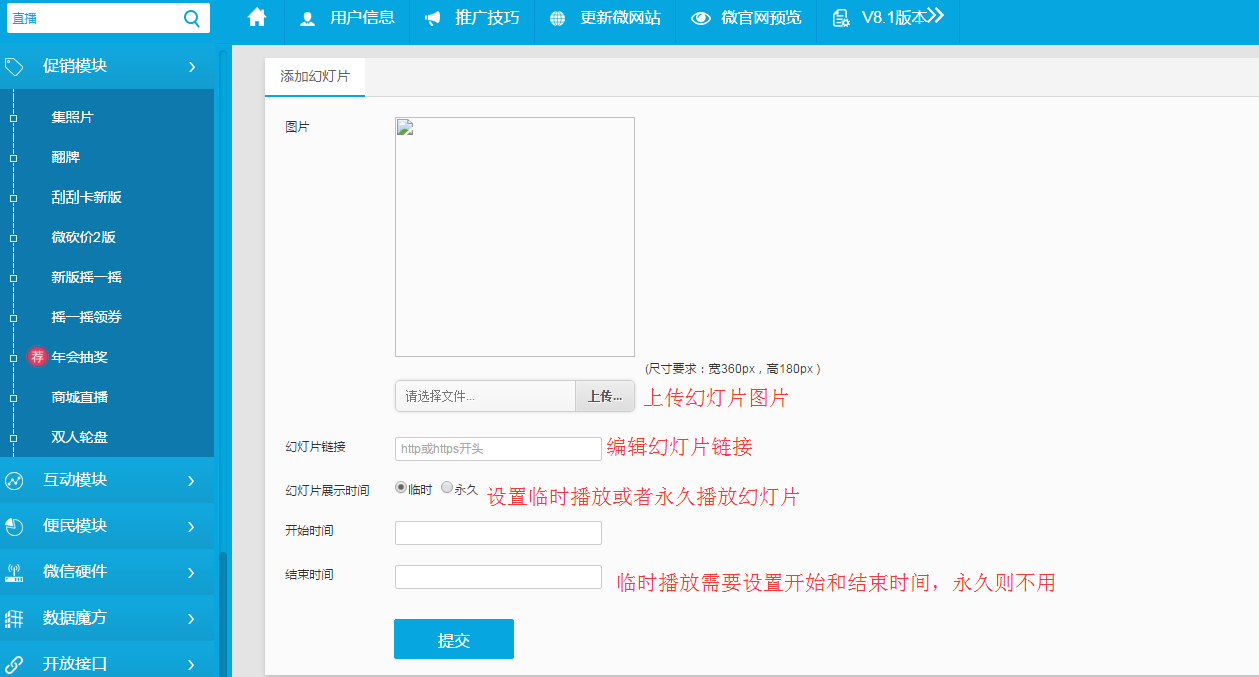
图46
如上图,点击“上传”按钮上传幻灯片图片、编辑幻灯片链接、设置幻灯片显示时间(临时需要设置开始和结束时间,超过设置时间,在手机端不显示此幻灯片,永久播放则不用设置时间,在手机端的显示是永久的)添加幻灯片后,进入功能则会在顶部显示幻灯片,点击幻灯片则会进入所设置的链接页面。
在后台把此功能设置好后,商家可以通过做成图文消息然后链接到自定义菜单,或者是做成关键词回复的方式把此功能展示出来。下面是以做成图文消息链接到微信自定义菜单为例,在后台点击微网系统-通用模块设置-图文消息设置如下图47所示:
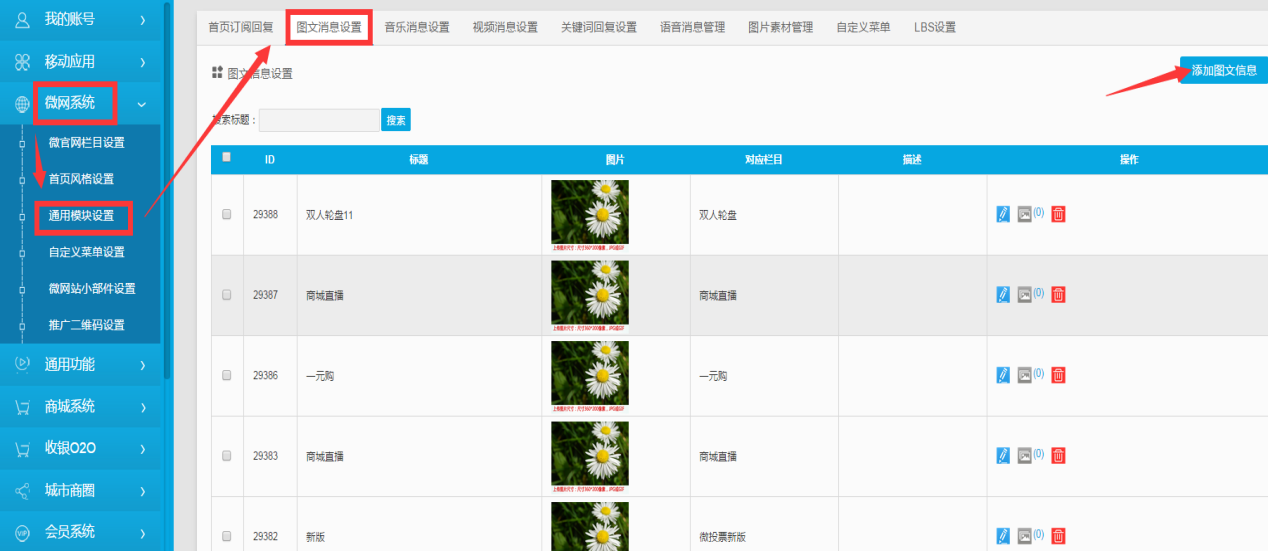
图47
点击“添加图文消息”如下图48所示:
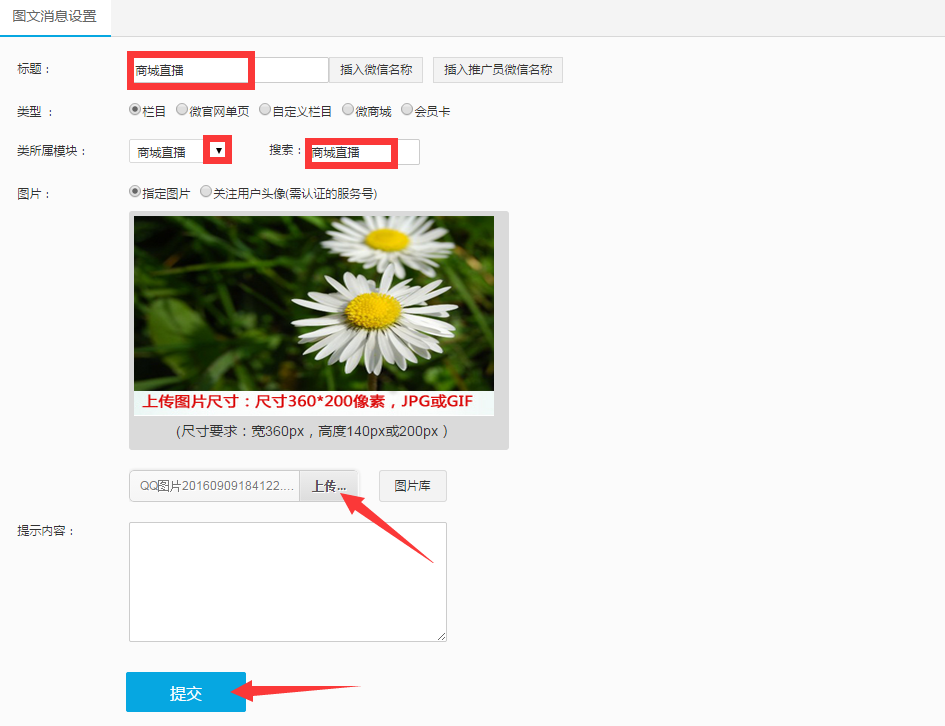
图48
编辑图文消息标题、在类型所属模块里面搜索商城直播,然后上传图文消息图片最后点击“提交”按钮如下图49所示:
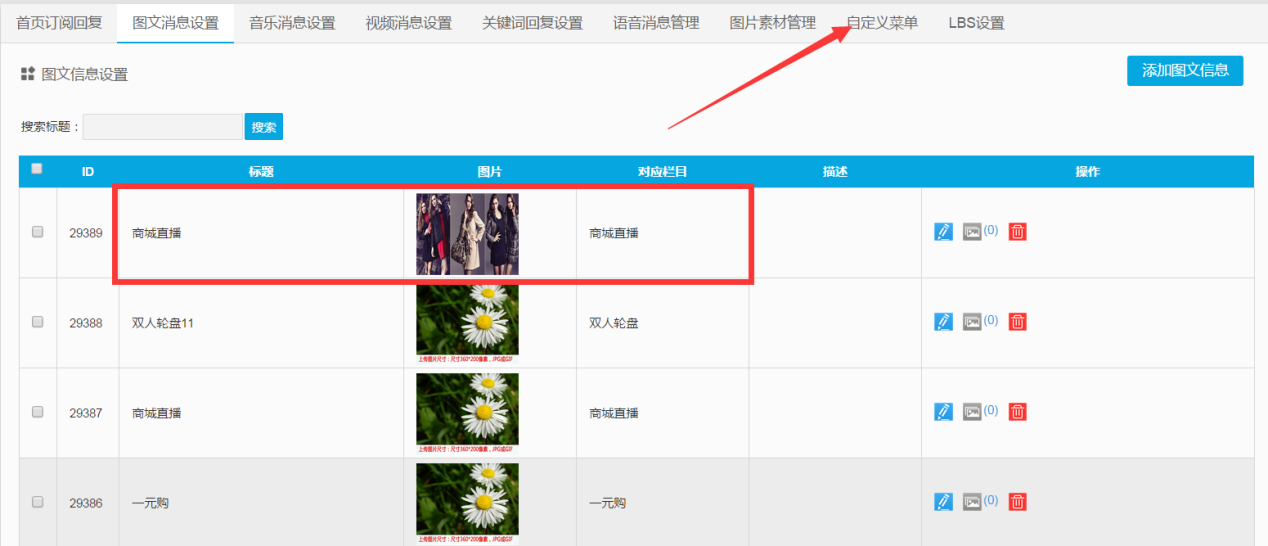
图49
如上图,点击“自定义菜单”如下图50:
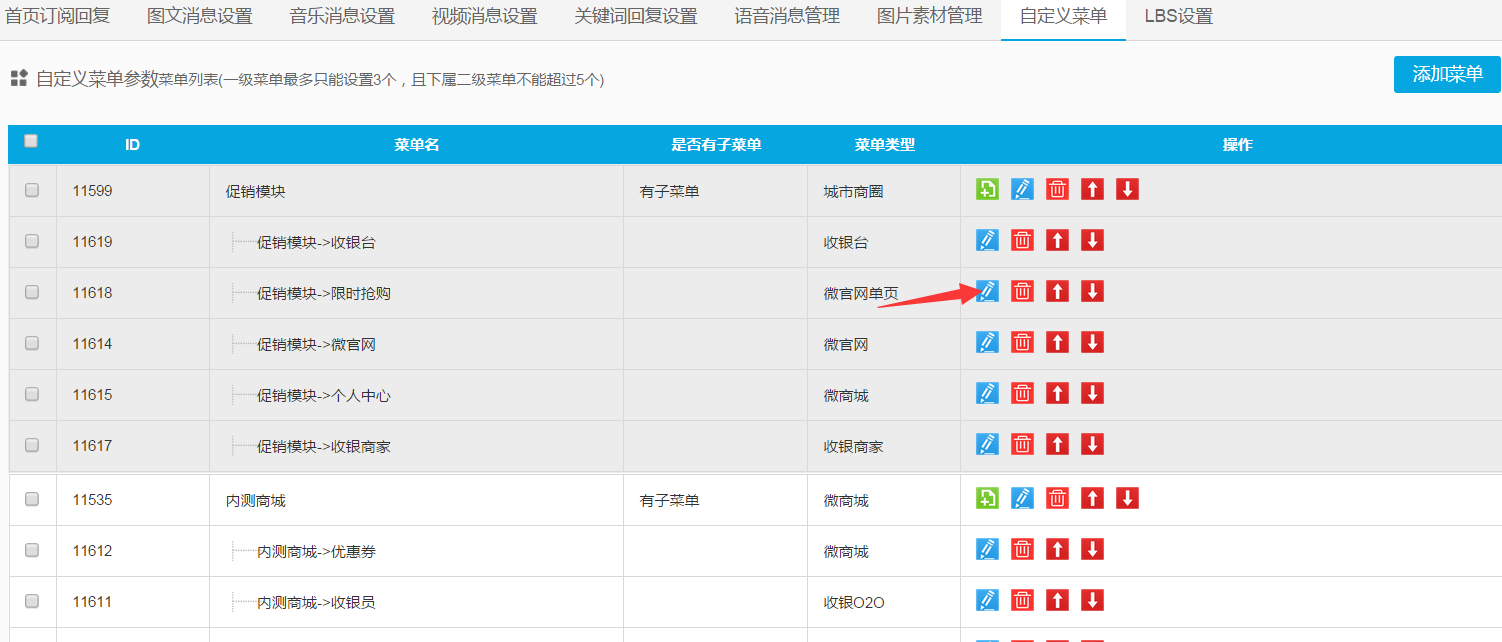
图50
找到要进行修改的菜单名称,然后点击“编辑”按钮如下图51:
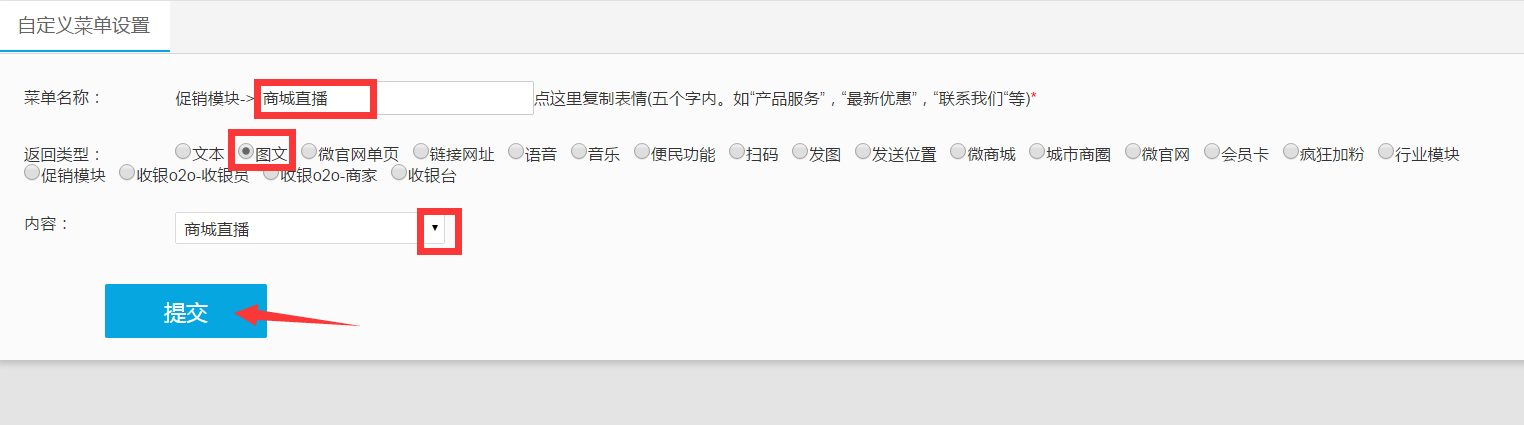
图51
如上图,首先编辑菜单名称,选择返回类型是“图文”,再选择内容(新添加的图文消息都是在最底部)然后点击“提交”如下图52:

图52
最后点击“生成微信菜单”即可。
3. 在手机端展示
粉丝进入商家公众号后点击下面的微信自定义菜单找到商城直播并进入到商城直播功能后如下图53所示:
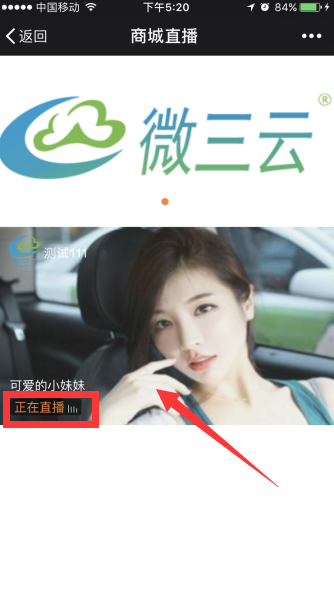
图53
如上图所示,可看见主播房间已经正在直播的状态(在主播后台的房间直播里开始直播后),点击房间进入后如下图54所示:
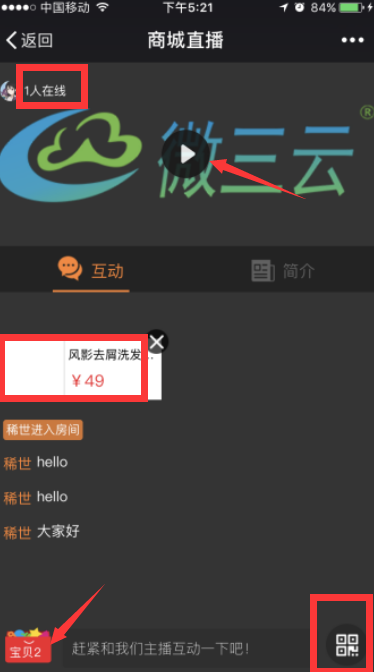
图54
进入房间后在直播左上角显示的是在线人数,点击“播放”按钮则可以观看直播,在互动下面则显示推荐产品,点击此商品跳转到购买页面,同时粉丝可以在聊天框输入文字发送和主播进行互动,点击左下角的“宝贝”如下图55所示:
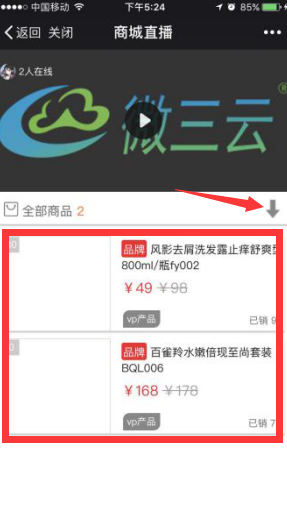
图55
如上图,这里显示的是所有关联产品(同时粉丝也可以在这里面直接进行购买产品)点击“隐藏”按钮则会返回到如上图54,如上图54点击右下角的二维码如下图56所示:
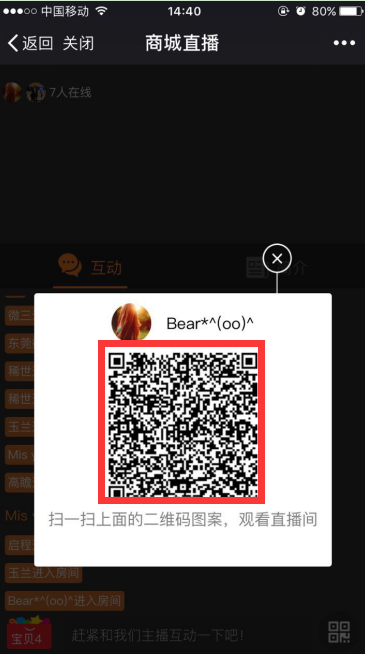
图56
粉丝发送此二维码给好友扫描也进入到房间进行观看直播。(注:此二维码可以建立关系)
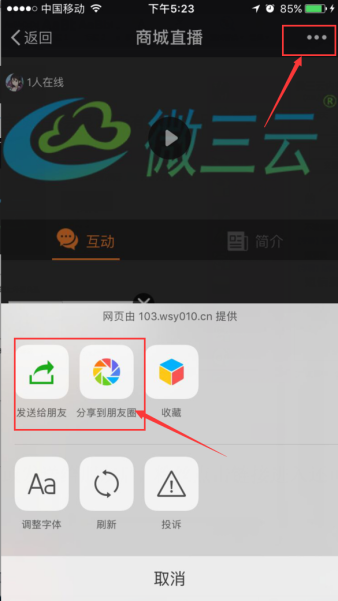
图57
点击右上角的分享按钮,把直播发送给好友或者分享到朋友圈,当好友点击打开此链接则可建立上下级关系。
商城直播操作说明完成,如有疑问请咨询在线客服!